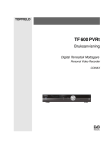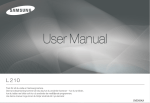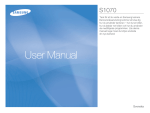Download Samsung L730 Bruksanvisning
Transcript
Instruktioner Lär känna din kamera Följ nedanstående procedur när du använder kameran. Tack för att du valde en Samsung digitalkamera. Installera kamerans drivrutin Ta en bild Sätt i USB-kabeln Kontrollera om kameran är på Kontrollera [Flyttbar disk] Innan du kopplar in kameran till din dator via USB-kabeln, måste du installera kamerans drivrutin. Installera kamerans drivrutin, som finns på CD rom-skivan med program. (sid. 96) Ta en bild. (sid. 20) Sätt i medföljande USB-kabel i datorns USB-port och i kamerans USB-kontakt. (sid. 99) Kontrollera om kameran är på. Om kameran är avstängd, sätt på den med kamerans strömbrytare. Innan du börjar använda denna kamera, läs noggrant igenom denna manual. Om du behöver få kameran lagad, ta med dig kameran och eventuella tillbehör (batterier, minneskort, etc) till ditt servicecenter. Kontrollera att kameran fungerar som den ska innan du ämnar använda den, exempelvis vid en resa eller en viktig händelse. Samsung påtar sig inget ansvar för förluster eller skador som blivit resultatet av att kameran inte fungerat. Förvara manualen på ett säkert ställe. Specifikationerna är föremål för ändringar utan föregående meddelande. Microsoft Windows och Windows logotyp är registrerade varumärken som tillhör Microsoft Corporation incorporated i USA och/eller andra länder. Alla märken och produktnamn i denna bruksanvisning är registrerade varumärken som tillhör respektive företag. Innehållet och illustrationerna i denna manual kan bli föremål för förändring utan föregående meddelande, för uppgradering av kamerans funktionalitet. Öppna Windows Utforskaren och bläddra till [Flyttbar disk]. (sid. 99) Om du använder en kortläsare till datorn skall den endast användas för att överföra bilder till datorn. När du överför bilder som tagits med kameran till en dator ska du vara noggrann med att använda medföljande USB-kabel för att ansluta kameran till datorn. Observera att tillverkaren inte kan hållas ansvarig för förlorad data på minneskortet eller skador på det som orsakats av kortläsaren. <1> FARA VARNING FARA visar på en hotfull farlig situation som om den inte undviks kan resultera i dödsfall eller allvarlig skada. VARNING gör dig uppmärksam på en potentiellt farlig situation som om den inte undviks kan resultera i dödsfall eller allvarlig skada. Modifiera inte denna kamera på något sätt. Modifieringar kan orsaka brand, personskada, elektrisk stötar eller svåra skador på kameran. Intern inspektion, underhåll och reparationer ska utföras av din kamerahandlare eller av Samsung Kameraservice Center. Använd inte denna produkt i närheten av brännbara eller explosiva gaser, eftersom detta kan öka explosionsrisken. Om någon form av vätska tränger in i kameran, ska den inte användas. Stäng av kameran och koppla ifrån strömkällan (batterier eller nätadapter) Du måste kontakta din kamerahandlare eller Samsung Kameraservice Center. Fortsätt inte att använda kameran, då detta kan orsaka brand eller elektrisk stöt. Stoppa inte in metalliska eller brännbara främmande föremål i kamerans öppningar, exempelvis i facket för minneskortet och batterifacket. Detta kan orsaka brand eller elektrisk stöt. Hantera inte kameran med blöta händer. Detta kan orsaka elektrisk stöt. <2> Använd inte blixten på nära avstånd från djur eller människor. Att rikta blixten på nära håll mot ett öga kan orsaka ögonskador. Av säkerhetsskäl ska denna produkt och tillbehören förvaras utom räckhåll för barn och djur för att förhindra olyckor, exempelvis: ● Sväljning av batterier eller små kameratillbehör. Vid en olyckshändelse – kontakta omedelbart en läkare! ● Det är möjligt att kamerans rörliga delar kan orsaka skador. Batterierna och kameran kan bli varma vid längre tids användning och resultera i att kameran inte fungerar som den ska. Om detta skulle hända, använd inte kameran under ett par minuter så att den svalnar av. Lämna inte kameran på platser med extremt hög temperatur, exempelvis stängda fordon, direkt solljus eller andra platser med extremt stora temperaturvariationer. Om kameran utsätts för extrema temperaturer kan detta påverka kamerans interna komponenter och kan orsaka brand. Täck inte över kameran eller laddaren när dessa används. Detta kan orsaka en temperaturhöjning som kan skada kamerahuset eller orsaka brand. Använd alltid kameran och dess tillbehör i väl ventilerade utrymmen. FÖRSIKTIGHET FÖRSIKTIGHET gör dig uppmärksam på en potentiellt farlig situation som om den inte undviks kan resultera i medelsvår eller mindre skada. Läckage, överhettning eller trasiga batterier kan orsaka skada eller brand. ● Använd bara rätt sorts batterier i kameran. ● Kortslut inte batterierna, värm inte upp dem och kassera dem inte genom att kasta dem i en eld. ● Sätt inte in batterierna med omvänd polaritet. Ta ur batterierna om du inte planerar att använda kameran under en längre tidsperiod. Annars kan batterier läcka frätande elektrolyt och orsaka skador på kamerans komponenter som inte går att laga. Avfyra aldrig blixten när den är i kontakt med händer eller något föremål. Rör aldrig vid blixten efter att du använt den flera gånger. Det kan orsaka brännskador. Flytta inte på kameran när den är påsatt, om du använder AC-laddaren. Stäng alltid av kameran efter att du använt den, innan du drar ut nätadaptern ur vägguttaget. Kontrollera sedan att alla andra anslutningssladdar till annan utrustning är urkopplade innan du flyttar kameran. Annars kan du orsaka skada på kablarna, brand eller elektrisk stöt. Se till att inte nudda linsen, för att undvika att du sedan tar en oklar bild och möjligtvis orsakar att kameran inte fungerar som den ska. Undvik att störa linsen eller blixten när du fotograferar. Innan du ansluter kablar eller adapers, kontrollera riktningarna och tvinga inte in kontakten. Det kan skada kabel eller kamera. Kreditkort kan bli avmagnetiserade om de lämnas nära ett kamerafodral. Undvik att lämna kort med magnetiska remsor nära fodralet. Innehåll KLAR 007 Systemöversikt 008 Kamerans delar 008 Fram- och översida 009 Baksida 010 Undersida 010 5-funktionsknapp 012 Ansluta till en strömkälla 015 Sätta i minneskortet 016 Hur du använder minneskortet 018 När du använder kameran första gången FOTOGRAFERING 019 LCD-skärm indikator 020 Starta fotograferingsläget 020 Hur man använder AUTO-läget 020 Hur man använder PROGRAM-läget 021 Hur man använder ASR-läge 021 Hur man använder det MANUELLA läget 022 Hur man använder MOTIV-läget 022 Porträtt, Natt-motivläget. 023 Hur man använder läget VIDEOFILM 023 Att spela in filmklippet utan ljud <3> Innehåll 023 042 Kvalitet/ Bildhastighet 043 Exponeringstidsmätning 024 Saker du bör tänka på när du tar bilder 043 Drivenhetsläge 025 Använd någon av kameraknapparna för att ställa in kameran 044 ISO 045 WHITE BALANCE 025 STRÖMBRYTAREN 025 AVTRYCKAREN 025 Knappen Zoom W / T 027 Info / Upp-knapp 047 Använda LCD-monitorn för att ställa in kameran 027 Makro / Ner-knapp 047 Hur man använder menyn 029 Fokuslåsning 048 Skärpa 029 Blixt / Vänster-knapp 048 Kontrast 031 Självutlösare / Höger piltangenten 048 Fokusomr. 032 Knappen MENU / OK 049 Röstmemo 033 Ansiktsigenkänningsknapp (FR) 049 Röstinspelning 034 E (Effekter)-knapp 050 Att spela in filmklippet utan röst 035 E (Effekter)-knapp : Färg 051 MOTIV-läge 036 E (Effekter)-knapp : Färgmättnad 037 E (Effekter)-knapp : FUN 037 Förinställd fokus-ruta 038 Fotomontage fotografering 052 Ljud 040 Fotoruta 052 Volym Fn-knapp 052 Startljud Storlek 052 Slutarljud 052 Pipljud 041 042 <4> Gör en paus vid inspelning av en videofilm (successiv inspelning) 046 Exponeringskompensation 046 Bildstabilisator för videofilm INSTÄLLNING 051 Ljudmeny Innehåll 052 AF-ljud 061 Spela upp ljud 053 Inställningsmenyn 061 Spela upp röstmemo 054 Inställningsmeny 1 062 LCD-skärms-indikator 054 Filnamn 054 Språk 062 Använd någon av kameraknapparna för att ställa in kameran 054 Ställa in datum, tid och datumtyp 062 Knapp för Indexbilder/ förstoring Påskrift av fotograferingsdatum 064 Info / Upp-knapp LCD ljusstyrka 064 Knappen Uppspelning & Paus / Ner Autofokuslampa 065 Knapparna VÄNSTER / HÖGER/ MENY/ OK Startbild 065 Skrivar -knappen 056 Inställningsmeny 2 065 Raderingsknapp 056 Förhandsgranskning 066 E (Effekter)-knapp : Ändra storlek 056 Automatisk avstängning 067 E (Effekter)-knapp : Rotera en bild 056 LCD spara 067 E (Effekter)-knapp : Färg Välja typ av videoutgång 068 E (Effekter)-knapp : Specialfärg 058 Formatering av minnet 068 058 Återställning 069 055 055 055 055 057 070 SPELA UPP Färgfilter Färgmask E (Effekter)-knapp : Bildredigering 070 Röda ögon-reduktion 059 Starta visningsläget 070 Ljusstyrke-kontroll 059 Visa en stillbild 070 Kontrastkontroll 059 Spela upp en videosekvens 070 Färgmättnadskontroll 060 Videoinfångning 070 060 Trimning av film direkt i kamera 071 Bruseffekt E (Effekter)-knapp : FUN <5> Innehåll 071 Serieteckning Förinställda fokuserings-bildrutor 089 Innan du kontaktar servicecentret 073 Fotomontage-bild 091 Specifikationer 075 Fotoruta 076 Dekal 076 Ställa in uppspelningsfunktionen via LCDmonitorn PROGRAM 094 Om programvaran 094 Systemkrav 095 Om programvaran 078 Starta av bildspelet 078 Start bildspelet. 096 Installation av programvaran 078 Välja bilder 098 Starta PC-läget 079 Konfigurera bildspels-effekter 101 Ta bort den flyttbara disken 079 Inställning av uppspelningsintervallet 102 Installera drivenheten för USB på en MAC 079 Inställning av bakgrundsmusik 102 Använda drivrutinen för USB på en MAC 080 Återuppspelning 080 Röstmemo 080 Skydd av bilder 081 Radering av bilder 081 DPOF 083 084 Kopiera Till Kort PictBridge 085 PictBridge : Bildval 086 PictBridge : Utskriftsinställning 086 PictBridge : Återställ 087 Viktig information <6> 088 Varningsindikator 072 102 Ta bort drivrutinen för USB för Windows 98SE 103 Samsung Master 106 Vanliga frågor Systemöversikt Kontrollera att dessa delar medföljer i leveransen innan du börjar använda din kamera. Innehållet kan variera beroende på försäljningsregionen. Om du vill köpa tillbehör, kontakta närmaste Samsung återförsäljare eller serviceverkstad. < Detta ingår i leveransen > Fodral Bruksanvisning, Produktgaranti DPOF-kompatibel skrivare (se sid. 81) Kamerarem CD med program (se sid. 94) SD minneskort / MMC (se sid. 17) Dator (se sid. 99) PictBridge-kompatibel skrivare (se sid. 84) AV-kabel Strömadapter (SAC-46) / Uppladdningsbart batteri USB-kabel (SUC-C2) (SLB-0937) Extern monitor (se sid. 57) <7> Kamerans delar Fram-och översida Slutarknapp Lägesomkopplare Strömbrytare Högtalare Blixt AF-sensor/Lampa för självutlösare Lins Mikrofon <8> Kamerans delar Baksida Kamerastatus-lampa Zoom T-knapp (Digital zoom) Zoom W–knapp (Minibild) LCD-skärm E (Effekter)-knapp Fn / Radera-knapp Ögla för kamerarem 5-funktionsknapp Ansiktsigenkänningsknapp (FR) Knapp för uppspelning/utskrift <9> Kamerans delar Undersida 5-funktionsknapp Batterihållare Fack för minneskort Information / Upp-knapp Knappen MENU / OK Självutlösare / Blixt / Batterifack Höger-knapp Vänster-knapp Lock för batterifack USB / AV anslutningskontakt Stativöppning För att öppna batteriluckan, skjut den i ovan angiven riktning. <10> Makro / Ner piltangenten Uppspelning & Pause knappen Kamerans delar Självutlösare Lägesikon : Se sid. 20~23 för mer information om kamerans lägesinställning. Status Ikon Beskrivning Blinkar Under två sekunder blinkar lampan snabbt i 0,25 sekunders intervall. Blinkar - Under de första 8 sekunderna blinkar lysdioden snabbt i 1 sekunders intervall. - Under de sista 2 sekunderna blinkar lysdioden snabbt i 0,25 sekunders intervall. Blinkar En bild tas efter cirka 10 sekunder och 2 sekunder senare tas ytterligare en bild. LÄGE PROGRAM ASR MANUELL PORTRÄTT NATT VIDEO – IKON LÄGE – IKON MOTIV LÄGE BARN Lampa för kamerastatus Status Beskrivning Ström på Lampan tänds och släcks när kameran är klar för att ta en bild. Efter att du tagit en bild Lampan blinkar medan bildens data sparas och släcks sedan när kameran är klar för att ta en bild När USB-kabeln sätts i en dator Lampan tänds (LCD-skärmen släcks efter att ha startat enheten) Överför data Lampan blinkar (LCD-monitorn släcks) När USB-kabeln är ansluten till en skrivare Lampan är släckt När skrivaren skriver Lampan blinkar När AF aktiveras AUTO LANDSKAP NÄRBILD TEXT SOLNEDGÅNG IKON LÄGE GRYNING MOTLJUS FYRVERKERI STRAND & SNÖ IKON Lampan tänds (Kameran fokuserar på objektet) Lampan blinkar (Kameran fokuserar inte på objektet) <11> Ansluta till en strömkälla Du bör använda det uppladdningsbara batteriet SLB-0937 som medföljer kameran. Se till att ladda batteriet innan kameran användes. SLB-0937 uppladdningsbart batteri Specifikation Modell SLB-0937 Typ Lithium Ion Kapacitet 900mAh Spänning 3,7V Laddningstid(När kameran är avstängd) C a 180 MIN. Antal bilder and batteriets livslängd : Använda SLB-0937 Stillbilder Film Batteriets livslängd Antal bilder L830 C a 100 MIN Cirka 200 bilder L730 C a 100 MIN Cirka 200 bilder Inspelninqstid C a 90 MIN Baserat på följande omständigh eter för fotografering Med fulladdat batteri Auto-läge, 8M Med bildstorlek(L730 7M bildstorlek), Fin Baserat på fulladdat bildkvalitet, Tagning-till-tagning intervall: följande batteri 30Sek. Ändring av zoominställningen omständigh 640X480 mellan Vidbild och Telefoto efter varje eter för bildstorlek foto. Använda blixten på varannan bild. fotografering 30bps Använda kameran i 5 minuter och sedan bildhastighet stänga av den i 1 minut. Dessa siffror är uppmätta enligt Samsungs standardförhållanden och fotograferingsförhållanden, och kan variera beroende på hur användaren använder produkten. <12> Viktig information om hur man använder batterier När kameran inte används, stäng av kamerans strömförsörjning. Ta helst ut batteriet om kameran inte ska användas under en lång tidsperiod. Batteriet kan förlora sin laddning allteftersom tiden går, och har en tendens att läcka om det förvaras inuti kameran. Låga temperaturer (under 0°C) kan påverka batteriets funktionalitet och du kan få erfara minskad batteri-livslängd. Batteriet återhämtar sig för det mesta vid normala temperaturer. Under lång användning av kameran kan kameralådan bli varm. Detta är helt normalt. Ansluta till en strömkälla Du kan ladda det uppladdningsbara batteriet SLB-0937 med hjälp av SAC-46 KIT som består av en strömadapter (SAC-46) och en USBkabel (SUC-C2). När SAC-46 och SUC-C2 kopplas samman, kan de användas som strömkabel. Använda en strömsladd : Koppla strömadapten (SAC-46) till USB-kabeln. Den kan användas som strömkabel. Viktig information om USB-kabeln. Använd en USB-kabel (SUC-C2) med rätt specifikation. Om kameran är ansluten till en dator via en USB-hub ska kameran anslutas direkt till datorn. Om kameran och andra enheter är kopplade till datorns samtidigt: koppla ur de andra enheterna. Om USB-kabeln är ansluten till en port på datorns framsida : koppla ur kabeln och anslut till en port på datorns baksida. Om USB-porten på datorn inte följer den elektriska standarden (5V, 500mA) kan kameran inte laddas. Använda en USB-kabel : Koppla ur strömadaptern (SAC-46). Du kan föra över lagrade bilder till din dator (sid. 98) eller ge ström åt kameran via USBkabeln. <13> Ansluta till en strömkälla Hur man laddar det uppladdningsbara batteriet (SLB-0937) Strömadapterns laddnings-lysdiod Lysdiod för laddning Lysdiod för laddning Innan du ansluter kablar eller adapers, kontrollera riktningarna och tvinga inte in kontakten. Det kan skada kabel eller kamera. Om AC-laddarens laddnings-LED inte tänds eller blinkar efter att du satt i det uppladdningsbara batteriet, kontrollera huruvida batteriet är isatt korrekt. Om du laddar batteriet med kameran påslagen, kan batteriet inte laddas fullt. Stäng av kameran medan du laddar batteriet. <14> Laddning pågår Röd lysdiod är tänd Laddningen är klar Grön lysdiod är tänd Laddningsfel Den röda lysdioden är släckt eller blinkar Urladdning pågår (Med hjälp av strömadaptern) Orange lysdiod är tänd - Om du sätter i ett helt urladdat batteri för att ladda det, sätt inte samtidigt på kameran. Kameran får inte sättas på p.g. av den låga batterikapaciteten. Ladda batteriet mer än 10 minuter innan du använder kameran. - Använd inte blixt ofta, eller filma ett filmklipp med ett helt urladdat batteri som har laddats under för kort tid. Även om laddaren är ikopplad så kan kameran komma att stängas av, eftersom det laddningsbara batteriet har blivit urladdat igen. Ansluta till en strömkälla Sätta i minneskortet Sätt in batteriet så som visas Sätt in minneskortet så som visas. - Om kameran inte låter sig sättas på efter att du satt i batteriet, v.v. kontrollera huruvida batteriet är isatt med korrekt polaritet (+/-). - Använd inte våld för att stänga luckan för batterifacket. Detta kan orsaka skada på batterihållarens lock. - Stäng av kamerans strömförsörjning före insättning av minneskortet. - Vänd minneskortets framsida mot framdelen av kameran (lins) och kortets ben mot kamerans baksida (LCD-skärm). - Sätt inte in minneskortet felvänt. Detta kan förstöra minneskortsfacket. 4 olika symboler för batteriets laddning visas på LCD-monitorn. Batteriindikator Batteriet status Batterierna är fulladdade. Låg batteri kapacitet (Förbered för uppladdning eller använd ett reserv batteri) Låg batteri kapacitet (Förbered för uppladdning eller använd ett reserv batteri) Låg batteri kapacitet (Förbered för uppladdning eller använd ett reserv batteri) <15> Hur du använder minneskortet Du måste formatera minneskortet (se sid. 58) om du använder ett nyinköpt minneskort för första gången, eller om det innehåller data som kameran inte kan läsa eller om det innehåller bilder som tagits med en annan kamera. Om något av följande inträffar med minneskortet, kan den inspelade datan på kortet bli förstörd : Stäng alltid av kameran när du sätter i eller tar ut minneskortet. - Om strömmen stängs av eller minneskortet tas ur under skrivning av data till det, radering (formatering) eller läsning av data från det. Långvarig användning av minneskortet kan eventuellt påverka dess prestanda. Om detta skulle hända måste du köpa ett nytt minneskort. Förslitning av minneskortet täcks inte av Samsungs garanti. Minneskortet är en elektronisk produkt med hög precision. Böj inte kortet, tappa det inte och ställ inte tunga föremål på det. Lagra inte minneskortet på ställen med starka elektroniska eller magnetiska fält, exempelvis nära en TV eller högtalare. Använd inte kortet på platser med extrema temperaturvariationer. Låt inte minneskortet bli smutsigt eller komma i kontakt med vätska. Om detta skulle ske, torka bort smutsen med ett mjukt tygstycke. Förvara kortet i sitt fodral när det inte används. Vid och efter lång användning kanske du märker att minneskortet kan bli varmt. Detta är helt normalt. Använd inte ett minneskort som har använts i en annan digitalkamera. När du använder ett minneskort i denna kamera, formatera först minneskortet i denna kamera. Använd inte ett minneskort som har formaterats i en annan digitalkamera eller en minneskortläsare. <16> - När minneskortet används på felaktigt sätt. Samsung är inte ansvariga för förlorade data. Det är alltid bäst att kopiera viktiga data till ett annat media för back-up, exempelvis hårddisk, diskett CD etc. Om det inte finns tillräckligt ledigt minne : Ett [Minnet fullt!]-meddelande kommer att visas och kameran kommer inte att fungera. För att optimera minnet i kameran; sätt i ett annat minneskort eller radera de bilder som du inte behöver från minneskortet. Tag inte bort minneskortet när kamerans statuslampa blinkar, då detta kan orsaka skada på minneskortets data. Hur du använder minneskortet Du kan använda både SD/SDHC minneskort och MMC (Multimediakort). Kortets stift Vid användande av ett 256MB MMC-minne blir den specificerade fotograferingskapaciteten enligt följande. Dessa siffror är ungefärliga eftersom bildkapaciteter kan åverkas av sådant som motivets struktur och minneskortstyp. - L830 INSPELAD BILDSTORLEK SUPERFIN Skrivsky ddsomk opplare Etikett Stillbilder [ SD (Secure Digital) minneskort ] Minneskortet SD/SDHC har en strömbrytare för skrivskydd som gör att du inte kan ta bort bildfiler eller formatera det. Genom att skjuta strömbrytaren mot botten på SD minneskortet, skyddas din data. Genom att skjuta strömbrytaren mot toppen på SD minneskort, skyddas din data inte längre. Skjut strömbrytaren mot toppen på SD minneskortet innan du tar någon bild. *Video film FIN 20BPS 15BPS 53 104 NORMAL 30BPS 151 – – – 63 118 197 – – – 76 144 223 94 181 256 142 264 363 459 710 822 – – – – – – – – – – – – – – – – – – – – – – – Ungefär 9'02" Ungefär 36'36" Ungefär 8’48” – – Ungefär 17'37" Ungefär 60'21" - L730 INSPELAD BILDSTORLEK SUPERFIN Stillbilder *Video film FIN NORMAL 30BPS 67 128 188 80 157 223 95 183 269 95 142 183 269 269 363 459 710 822 – – – – – – – – – 20BPS 15BPS – – – – – – – – – – – – – – – – – Ungefär 9'02" Ungefär 36'36" Ungefär 8’48” – – Ungefär 17'37" Ungefär 60'21" Inspelningstiden kan ändras genom zoomningen. Zoomningsknappen fungerar inte under tiden du filmar. <17> När du använder kameran första gången Ladda det laddningsbara batteriet helt innan du använder kameran första gången. När du sätter på kameran första gången, visas en meny på LCD-monitorn, där du måste ställa in tid, datum och språk. Denna meny visas inte efter inställningen. Ställ in datum, tid och språk innan du använder kameran. 2. Välj önskad undermeny genom att trycka på knapparna UPP/ NER och tryck sedan på OK. HÖGER piltangent SETUP1 Language Date&Time Back ENGLISH FRANÇAIS DEUTSCH ESPAÑOL ITALIANO OK Set Du kan välja mellan 22 språk. Här är listan: - Engelska, koreanska, franska, tyska, spanska, italienska, S. kinesiska, T. kinesiska, japanska, ryska, portugisiska, holländska, danska, svenska, finska, thailändska, BAHASA(MALAY/ INDONESISKA), arabiska, tjeckiska, polska, ungerska och turkiska.. Även om kameran startas om så behålls språkinställningarna. <18> 1. Välj menyn [Date & Time] genom att trycka på piltangenten UPP eller NER och tryck sedan på HÖGER piltangent. 2. Välj önskad undermeny genom att trycka på knapparna UPP/ NER / VÄNSTER / HÖGER och tryck sedan på OK. Ställa in språk 1. Välj menyn [Language] genom att trycka på piltangenten UPP eller NER och tryck sedan på HÖGER piltangent. Ställa in datum, tid och datumtyp. SETUP1 Language Date&Time 07/01/01 12:00 yy/mm/dd Back OK Set : Väljer ÅR / MÅNAD / DAG / TIMME / MINUT / DATUMTYP VÄNSTER piltangent : Flyttar markören till huvudmenyn [Date & Time] om markören är på det första objektet i inställning av tid och datum. Vid alla andra tillfällen flyttas markören till vänster från sin nuvarande position. Piltangenten UPP eller NER : Ändrar värden på respektive objekt. LCD-skärm indikator LCD-monitorn visar information om fotograferingsfunktioner och gjorda val. 1 ) ( * & ^ Nr. Beskrivning 7 Kontrast Symboler Sid.48 Sida 8 Skärpa Sid.48 9 Autofokus-ruta Sid.48 10 Kamera skakvarning Sid.21 2 % 11 Datum / Tid 3 $ 12 Exponeringskompensation Sid.46 4 # 13 White Balance Sid.45 2007/07/01 01:00 PM Sid.54 L830 5 @ 6 ! 7 ~ 15 Drivenhetsläge / Stabilisator 8 = 16 Exponeringstidsmätning Sid.43 17 Bildkvalitet Sid.42 0 9 [Bild och alla symboler] Symboler 14 18 Nr. Beskrivning Sida 1 Inspelningsläge Sid.11 2 Färg / Mättnad Sid.35/36 3 Ansiktsigenkänning Sid.33 4 Blixt Sid.31 5 Självutlösare Sid.32 6 Makro Sid.27 Sid.44 ISO L730 Bildstorlek Sid.43/46 L830 Sid.42 L730 19 Batteri Sid.15 20 Optiskt / Digitalt zoomningsfält / Digital zoomningshastighet Sid.26 21 Röstmemo / Röst tyst Sid.49/50 22 Film / Återstående inspelningstid 23 Ikon för minneskort / Ikon för internminne 6/00:00:00 Sid.17 <19> Starta fotograferingsläget Hur man använder AUTO-läget Hur man använder PROGRAM-läget Välj detta läge för snabb och lätt fotografering med automatiska inställningar. Val av automatiskt läge konfigurerar kameran med optimala inställningar. Du kan fortfarande manuellt konfigurera alla funktioner utom öppningsvärde och slutarhastighet. 1. Sätt i batterierna (sid.15). Stoppa i batterierna. Observera polariteten (+ / -). 2. Sätt i minneskortet (sid. 15). Eftersom denna kamera har 10MB internminne, behöver du inte sätta i minneskortet. Om det inte sitter något minneskort i kameran, lagras bilderna i internminnet. Om du vill utöka minneskapaciteten, sätter du i ett minneskort. 3. Om det sitter ett minneskort i kameran, lagras bilderna på detta. 4. Sätt på kameran med strömbrytaren. Om den tid och datum som visas på LCD-monitorn är fel, ändra dessa innan du tar någon bild. 5. Välj AUTO-läget genom att vrida på lägesomkopplaren. 6. Rikta kameran mot motivet och sätt ihop bilden med användande av LCD-skärmen. 7. Tryck på slutarknappen för att ta en bild. Om autofokusramen blir röd när du trycker ned avtryckaren halvvägs, betyder det att kameran inte kan fokusera på motivet. Då kan inte kameran få skärpa i bilden. Undvik att störa linsen eller blixten när du fotograferar. <20> 1. Välj PROGRAM genom att vrida på lägesomkopplaren. 2. Tryck på Fn-knappen för att välja avancerade funktioner som bildstorlek (sid. 42), kvalitet (sid. 42), mätning (sid. 43), drivrutinsläge (sid. 43), ISO (sid. 44), vitbalans (sid. 45) och exponeringskompensation (sid. 46) Starta fotograferingsläget Hur man använder ASR-läget Hur man använder det MANUELLA läget Detta läge kommer att minska effekten av kamerans skakning och hjälpa dig att få en bra exponerad bild under ljussvaga förhållanden. Du kan manuellt konfigurera alla funktioner, även öppningsvärde och slutarhastighet. 1. Välj läget ASR genom att vrida på lägesomkopplaren. 1. Välj läget MANUELL genom att vrida på lägesomkopplaren. 2. Rikta kameran mot motivet och sätt ihop bilden med användande av LCD-skärmen. 2. Tryck på Fn-knappen och menyn för slutarhastighet och öppningsvärde visas. Upp/ Ner–knappen: ändrar öppningsvärde Vänster/Höger-knappen : ändrar slutarhastighet. 3. Tryck på slutarknappen för att ta en bild. 3. Tryck på Fn-knappen två gånger och ta en bild. Saker att se upp med när man använder ASR-läget - Den digitala zoomningen fungerar inte i ASR-läget. - Om ljusförhållandena är ljusare än fluorescerande ljusförhållanden aktiveras inte ASR. ※ Mindre bländarvärden ger ett skarpt motiv men oskarp bakgrund. Större öppningsvärde gör både motivet och bakgrunden skarpa. - Om ljusförhållandena är mörkare än under lysrörsbelysning, kommer kamerans skakvarningsindikator ( ) att visas. För bästa resultat bör du ) endast ta bilder i situationer där kamerans skakvarningsindikator ( inte visas. ※ Med höga slutarhastigheter kan du fånga ett rörligt motiv som om det stod stilla. Långsam slutarhastighet kan fånga ett rörligt objekt med en ‘aktiv’ effekt. - Om motivet är i rörelse kan den tagna bilden komma att bli suddig. - Rör inte kameran medan [Fotograferar!]- meddelandet visas, för att få en bra bild. - Eftersom ASR använder sig av kamerans digitala sifnalprocessor, kan det ta längre tid för kameran att bearbeta och spara bilderna. - L830 : Om bildstorleken är eller kan ASR-läge inte väljas. - L730 : Om bildstorleken är eller kan ASR-läge inte väljas. <21> Starta fotograferingsläget Hur man använder MOTIV-läget Porträtt, Natt-motivläget. Använd menyn för att lätt konfigurera optimala inställningar för olika fotograferingssituationer. Välj ett önskat läge genom att vrida på lägesomkopplaren. - Porträtt: Fotografera en människa. 1. Välj Motiv-genom att vrida på lägesomkopplaren. - Natt: Använd detta för att ta stillbilder på natten eller under andra mörka förhållanden. 2. Rikta kameran mot motivet och sätt ihop bilden med användande av LCD-skärmen. 3. Tryck på slutarknappen för att ta en bild. CAF Motivlägena är listade nedan. [BARN] ( ) : Ta en stillbild av föremål i rörelse, till exempel barn. [LANDSKAP] ( [NÄRBILD] ( [TEXT] ( ) ) ) ) ) [FYRVERKERI] ( [STRAND&SNÖ] ( <22> : Närbildsfotografering av små föremål – växter och insekter t.ex. : Använd detta läge för att fotografera av ett dokument. [SOLNEDGÅNG] ( [GRYNING] ( [MOTLJUS] ( : Scener med grön skog och blå himmel. ) : Ta bilder av solnedgången. : Ta bilder i gryningen. : Porträtt utan skuggor i motljus. ) : Fyrverkeriscener. ) : För scener med hav, sjö och strand och för snölandskap. [PORTRÄTT-läge] [NATT-läge] Starta fotograferingsläget Hur man använder läget VIDEOFILM En videofilm kan spelas in så länge den tillgängliga inspelningstiden i minnets kapacitet tillåter. 1. Välj Videofilm-läget genom att vrida på lägesomkopplaren. 5. Välj [RÖSTINSPELNING]-menyn genom att trycka på Vänster/Högerknappen. 6. Tryck på Ner-knappen och välj [RÖST TYST.]-menyn och tryck på Uppknappen. 7. Välj menyn [PÅ] genom att trycka Upp/ Ner-knappen. 8. Tryck på OK-knappen. Du kan spela in filmklippet utan röst. 2. Rikta kameran mot motivet och sätt ihop bilden med användande av LCD-skärmen. 3. Tryck en gång på avtryckaren och du spelar in en videofilm så länge som den tillgängliga inspelningstiden tillåter. Videofilmen spelas fortfarande in om slutarknappen släpps upp. Om du vill stoppa inspelningen, tryck på slutarknappen igen. Bildstorlek och typ finns listade nedan. - Bildstorlek : 800x592, 640x480, 320x240(valbart) - Videofilmfiltyp : AVI (MPEG-4) - Bildhastighet : 30BPS, 20BPS, 15BPS - När bildstorleken 800X592 är vald, kan bildhastigheterna 30BPS och 15BPS inte väljas. När bildstorleken 640X480 eller 320X24 är vald, kan bildhastigheten 20BPS inte väljas. Gör en paus vid inspelning av en videofilm (successiv inspelning) Du kan göra ett tillfälligt stopp vid oväntade scener när du spelar in en videofilm. Med denna funktion kan du spela in de scener du önskar på en videofilm, utan att behöva skapa flera separata filmer. Använda successiv inspelning Stegen 1-2 är samma som i läget VIDEOFILM. 3. Rikta kameran mot motivet och sätt ihop bilden med användande av LCD-skärmen. Tryck på slutar-knappen och en videofilm spelas in så länge det finns tillgänglig inspelningstid. Videofilmen spelas fortfarande in om slutarknappen släpps upp. 4. Tryck på Paus ( Att spela in filmklippet utan ljud Du kan spela in filmklippet utan ljud. 5. Tryck på Paus igen ( 00:00:12 00 : 00 : 18 SH STOPP ▶/ll REC ) för att göra paus i inspelningen. ) för att fortsätta inspelningen. 6. Om du vill stoppa inspelningen, tryck på slutarknappen igen. Stegen 1-3 är samma som i läget VIDEOFILM. 4. Trycka på Meny-knappen. <23> Saker du bör tänka på när du tar bilder Tryck ner slutaren halvvägs. Under vissa förhållanden fungerar inte autofokusen som du förväntar dig. Tryck lätt på slutaren för att bekräfta fokus och batteriladdning för blixten. Tryck ner avtryckaren hela vägen för att ta en bild. - När du fotograferar ett motiv med låg kontrast. - Om motivet är kraftigt reflekterande eller mycket ljust. - Om motivet rör sig med hög hastighet. - Vid starkt reflekterande ljus, eller om bakgrunden är mycket ljus. - När motivet bara innehåller horisontella linjer eller är mycket smalt (en käpp eller en flaggstång). - När omgivningen är mörk. [Tryck ner avtryckaren försiktigt] [ Tryck på avtryckaren ] Tillgänglig inspelningstid kan variera beroende på fotograferingsförhållanden och kamerainställningar. Om du valt att stänga av blixten eller du valt långsam synkronisering vid svagt omgivningsljud, kan varningssymbolen för skakoskärpa ( ) visas på LCD-monitorn. I detta fall bör du använda ett stativ, hålla kameran mot en fast yta eller sätta på blixten. Fotografering i motljus : Ta inga bilder mot solen. Det kan göra bilden mörk. Använd [MOTLJUS] i scenläget vid fotografering i motljus (se sidan 22) samt utfyllnadsblixt (se sidan 29), spotmätning (se sidan 43) eller exponeringskompensation (se sidan 46). Undvik att störa linsen eller blixten när du fotograferar. Komponera bilden genom att använda LCD-skärmen. <24> Använd någon av kameraknapparna för att ställa in kameran Knappen Zoom W/ T Funktionen för inspelnings-läge kan ställas in genom att använda kamerans knappar. Om du inte ser någon meny, används knappen för OPTISK ZOOM eller DIGITAL ZOOM. Kameran har 3X optisk zoom och 5X digital zoom. Tillsammans ger detta en total zoom om 15X. STRÖMBRYTAREN Används för att sätta på och stänga av kameran. Om du inte använder kameran inom den angivna tiden, stängs strömmen av automatiskt för att spara batterierna. Läs sidan 56 för mer information om den automatiska avstängningen. TELE-zoom Optisk zoom TELE : Trycka på ZOOM T-knappen. Detta zoomar in så att motivet tycks komma närmare. Digital zoom TELE AVTRYCKAREN Används för att fotografera eller spela in ljud i lägena FOTOGRAFERING : När du uppnått den maximala optiska zoomningen (3X) aktiveras det inbyggda programmet för digital zoomning om du trycker på T-knappen. När du släpper upp T-knappen stoppas den digitala inzoomningen. När du kommit till den maximala digitala zoomningen (5X) har T-knappen ingen ytterligare funktion. I VIDEOFILMS-läge När du trycker ner avtryckaren helt börjar du filma videofilmen. Tryck en gång på avtryckaren och du spelar in videofilmen så länge den tillgängliga inspelningstiden I minnet tillåter. Om du vill stoppa inspelningen, tryck på slutarknappen igen. I läget STILLBILD Om du trycker in avtryckaren halvvägs, aktiveras autofokusen och en kontroll utförs om blixten måste användas. När du trycker ner avtryckaren helt tas bilden och lagras. Om du väljer att spela in en röstmemo, börjar inspelningen av denna så snart bilden lagrats i minnet. Tryck på zoomknappen T. [ Zoomat till VIDVINKEL ] [ Zoomat till TELE ] Tryck på ZOOM T-knappen [ Digital zoom 5,0X ] <25> Knappen Zoom W/ T WIDE zoom Optisk zoom VIDVINKEL : Trycka på ZOOM W-knappen. Om du håller inne W-knappen kontinuerligt, får du kamerans lägsta zoominställning. Motivet kommer så långt bort från kameran som möjligt. Tryck på zoom knappen W. Tryck på zoom knappen W. [ Optisk zoom 2X ] [ Zoomat till TELE ] Digital zoom VIDVINKEL Optisk zoom Digital zoom : Om du använder dig av digital zoom och trycker på knappen W, minskar den digitala zoomningen stegvis. Om du släpper Wknappen stoppas den digitala zoomningen. När du trycker på ZOOM W minskas den digitala zoomen och fortsätter sedan att minska även den optiska zoomningen tills du nått minsta värdet. Tryck på zoom knappen W. Tryck på zoom knappen W. [ Digital zoom 5,0X ] <26> [ Zoomat till VIDVINKEL ] [ Zoomat till TELE ] [ Zoomat till VIDVINKEL ] Bilder tagna med av digital zoom kan ta lite längre för kameran att bearbeta. Tillåt tid för detta att ske. Den digitala zoomningen kan inte användas i videofilm-tagningar. Du kanske noterar en försämrad bildkvalitet när du använder digital zoom. För att se en tydligare digital zoom-bild, tryck in slutar-knappen halvvägs vid den maximala optiska zoomnings-positionen, och tryck på zoom T–knappen igen. Den digitala zoomningen kan inte aktiveras i lägena Barn, Text, Närbild, Fyrverkeri, Nattmotiv, Motion Capture, ASR, filmklippläge och ansiktsigenkänning. Var noga med att inte trycka på linsen, då detta kan göra att kameran inte fungererar ordentligt. Om Zoom-knapparna trycks ner under Filmklipps-tagning, kommer ljudet inte att spelas in. Info ( ) / Upp-knapp Medan menyn visas fungerar Upp-knappen som en riktningsknapp. I fotograferingsläge eller visningsläge, visar den här knappen bildens information. Info ( Makro ( ) / Ner-knapp Medan menyn visas, tryck på NER-knappen för att flytta från huvudmenyn till en undermeny, eller för att flytta ner i undermenyn. När menyn inte visas kan du använda MAKRO / NER-knappen för att ta makro-bilder. Distans-intervallen visas nedan. Tryck på Makro-knappen tills den önskade makro-läges-indikatorn visas på LCD-skärmen. ) -knapp [Autofokus] [Automakro( [Makro( )] )] <27> Makro ( ) / Ner-knapp Typer av fokuseringslägen och fokuseringsintervall (W: Bred, T: Tele) (Enhet: cm) LÄGE AUTO ( ) Auto makro Fokustyp ( ) Normal Fokuserings- W : 10~Oändlighet W : 80~Oändlighet område T : 50~Oändlighet T : 80~Oändlighet PROGRAM ( ) makro ( ) Normal W : 10~80 W : 80~Oändlighet T : 50~80 T : 80~Oändlighet När makro är valt, ska du vara särskilt noggrann med att undvika att kameran skakar. När du tar en bild inom 20cm (Vidvinkel zoomning) eller 50 cm (Tele-zoomning) i Makroläge, välj BLIXT AV-läget. När du tar en bild inom 10cm Makro intervall, tar det längre tid för autofokuseringen på kameran att ställa in korrekt fokusavstånd. Tillgängliga fokuseringsmetoder per fotograferingsläge ( : Valbart, ∞ : Oändligt) Läge Läge Auto Makro Makro Normal MOTIV Auto Makro Makro Normal ∞ <28> Fokuslåsning Blixt( Om du vill fokusera på ett motiv som inte befinner sig i bildens centrum, kan du använda fokuslåsningsfunktionen. När en meny visas på LCD-monitorn flyttas markören till 10.0 den vänstra fliken när du trycker på VÄNSTER piltangent. När menyn inte visas på LCD-monitorn fungerar VÄNSTER-knappen som BLIXT-knapp. Använda fokuslåsning 1. Se till att motivet är i centrum av autofokusramen. 2. Tryck ner avtryckaren halvvägs. När den gröna autofokusramen tänds, betyder det att kameran har fokuserat på motivet. Var försiktig så att du inte trycker ner avtryckaren helt - då tar du en (kanske oönskad) bild. 3. Håll kvar avtryckaren halvvägs nedtryckt och rikta om kameran mot det nya önskade motivet och tryck sedan ned den helt för att ta bilden. Om du släpper upp avtryckaren, frigörs fokuslåsningen. ) / Vänster-knapp Välja blixtläge [ Automatisk blixt är vald ] 1. Tryck på Lägesknappen för att välja ett läge för INSPELNING med undantag för Filmklippläget och ASR-läget. 2. Tryck på blixtknappen tills den önskade blixtsymbolen visas på LCDmonitorn. 3. En blixtsymbol visas på LCD-monitorn. Använd rätt blixt för den aktuella omgivningen. Blixtens räckvidd (Enhet: m) Normal 1. Den bild som du önskar ta. 2. Tryck ner avtryckaren halvvägs för att folusera på motivet. 3. Komponera om bilden och tryck ner avtryckaren helt. Makro Auto Macro ISO Bred AUTO Tele Bred Tele Bred Tele 0.3 ~ 4.6 0.5 ~ 2.6 0.2 ~ 0.8 0.5 ~ 0.8 0.2 ~ 4.6 0.5 ~ 2.6 <29> Blixt( ) / Vänster-knapp Om du trycker på slutarknappen efter att ha valt Auto, Fyll i, Långsam synkro-blixt, kommer blixten att gå av för att kontrollera fotograferingsförhållandena (Blixtens räckvidd och Blixtens intensitet). Rör inte kameran förrän den andra blixten går av. Frekvent användning av blixten kommer att minska batteriets livslängd. Under normala betingelser är uppladdningstiden för blixten mindre än 4sekunder. Om batteriet är svagt kommer laddningstiden att bli längre. Under ASR-läge, motivlägena [Landskap], [Närbild], [Text], [Solnedgång], [Gryning], [Fyrverkeri] och videofilmsläge kommer inte blixtfunktionen att fungera. (Dock fungerar blixen när tar smart-foto i ASR-läge) Ta fotografier inom blixtintervallet. Bildkvaliteten ikan inte garanteras om motivet är för nära eller är mycket reflekterande. När du tar en bild under dåliga ljusförhållanden med blixten, kan det bli en vit fläck på den tagna bilden. Fläcken orsakas av att blixten reflekteras från dammet i luften. <30> Indikator för blixtläge Ikon Blixtläge Beskrivning Automatisk blixt Om motivet eller bakgrunden är mörk, fyras kamerans blixt av automatiskt. Auto & Röda ögonreduktion Om motivet eller bakgrunden är mörk, fyras blixten av automatiskt. Effekten av röda ögon minskas om du använder denna funktion. Utfyllnadsblixt Blixten avfyras oberoende av ljusförhållandena. Intensiteten på blixten styrs automatiskt för att passa de rådande ljusförhållandena. Långsam synkronisering. Blixten används med långsam slutarhastighet för att få en korrekt balanserad exponering. Vid svagt ljus visas symbolen för kameraskakning ( )på LCDmonitorn. Blixten avstängd Blixten avfyras inte. Välj detta läge när du tar bilder på platser där fotografering med blixt är förbjudet. När du tar en bild vid svagt ljus visas symbolen för kameraskakning ( ) på LCDmonitorn. Minskning av röda ögon När en fotografering med “röd-öge” upptäcks, kommer detta läge automatiskt att reducera röd-öge-effekten. Blixt( Självutlösare ( ) / Vänster-knapp Tillgängliga blixtlägen per fotograferingsläge ( : Valbart) ) / Höger piltangenten När menyn visas på LCD-monitorn använder du den högra knappen för att flytta markören till den högra fliken. När menyn inte visas på LCD-skärm fungerar HÖGER-knappen som ( ) Självutlösar-knappen. Denna funktion används när fotografen också vill medverka på bilden. Om du använder Självutlösaren-knappen under Självutlösar-operation annulleras självutlösar-funktionen. Använd ett stativ för att undvika att kameran skakar. I Videofilm-läge fungerar bara 10 SEK självutlösaren. <31> Självutlösare ( ) / Höger piltangenten Knappen MENU / OK Att välja självutlösaren MENY-knapp 1. Select a RECORDING mode with the exception of VOICE RECORDING mode. - När du trycker på menyknappen visas en meny för varje kameraläge på LCD-monitorn. Om du trycker på knappen igen återgår visningen till huvudmenyn. 2. Tryck på SJÄLVUTLÖSARKNAPPEN ( ) tills den önskade lägessymbolen visas på LCD-monitorn. En ikon för 10 sekunders, 2 sekunders eller dubbel självutlösare visas på LCDmonitorn. [Välj 10 sek självutlösare] - Ett menytillval kan visas när följande är markerade: VIDEOSEKVENS- och STILLBILDSLÄGE. Det finns ingen meny om du valt läget LJUDINSPELNING. 2SEK självutlösare ( ): När du trycker på avtryckaren exponeras bilden om 2 sekunder. 10SEK självutlösare ( ): När du trycker på avtryckaren exponeras bilden om 10 sekunder. Dubbel självutlösare ( ): En bild tas efter cirka 10 sekunder och 2 sekunder senare tas ytterligare en bild. Om du använder blixt, kan 2-sekunders självutlösaren fördröjas mer än 2 sekunder beroende på blixtens uppladdningstid. 3. När du trycker på SLUTAR-knappen tas bilden efter att specificerad tid har gått. Om du använder uppspelningsknappen under självutlösning annulleras självutlösar-funktionen. Använd ett stativ för att undvika att kameran skakar. <32> [Tryck på MENY-knappen] INSPELNING SKÄRPA KONTRAST FOKUSERINGSOMR. RÖSTMEMO RÖSTINSP. MENU [ Menu av ] AVSLUTA NORMAL NORMAL CENTRERAD AF AV FLYTTA [ Menu på ] OK-knapp - Om en meny visas på LCD-monitorn används denna knapp för att flytta markören till en undermeny eller för att bekräfta data. Ansiktsigenkänningsknapp (FR) Det här läget upptäcker ansiktets position i den tänkta bilden och ställer in fokus och exponering. Välj detta läge för snabb och lätt fotografering av ansikten. Valbara lägen : Valbara lägen : Auto, Program, ASR, Manual, Porträtt, Motiv(Barn, Strand & Snö) 1. Tryck på FR-knappen (Ansiktsigenkänning) ( ) i valbart läge. FR-symbolen visas på skärmens vänstra sida. Den här funktionen kan detektera upp till 9 personer. När kameran detekterar många personer samtidigt fokuserar den på den närmaste personen. Digitalt zoom aktiveras inte i det här läget. Effektfunktionerna aktiveras inte i det här läget. När kameran detekterat det främsta ansiktet visas en vitfärgad ram kring det, och en grå fokuseringsram visas kring övriga ansikten (upp till 8). Tryck ner slutaren halvvägs för att fokusera på ansiktet. Den vita fokuseringsramen blir nu grön. (Totalt 9) Återvänd till föregående AF-mode om ansiktsdetektionen misslyckades. I några miljöer kan det hända att funktionen inte fungerar. - När en person bär mörka glasögon eller en del av ansiktet är dolt. - När personen som ska avbildas ser inte på kameran. Den största tillgängliga räckvidden för Ansiktsigenkänning är 3,1m (Bred). Ju närmare motivet är, desto snabbare kan kameran känna igen motivet. 2. Storlek och position för autofokusramen ställs in på ansiktet automatiskt. 3. Tryck ner avtryckaren halvvägs. Fokusramen blir grön när fokus aktiveras. 4. Tryck helt ner avtryckaren för att ta en bild. <33> E (Effekter)-knapp Det är möjligt att lägga till specialeffekter på dina bilder genom att använda denna knapp. Stillbildsläge : Du kan välja färgen, bildredigering och Kul-menyn. I Auto-läge kan du endast välja menyn [FÄRG]. Videofilm-läge : Du kan välja färgmenyn. Tillgängliga effekter via inspelningsläge. ( : Valbart) Denna knapp fungerar inte i ASR, Natt, Röstinspelnings-läge och i vissa motivlägen (Text, Solnedgång, Gryning, Motljus, Fyrverkeri, och Strand & Snö). Även om kameran stängs av bevaras effekt-inställningen. För att ta bort specialeffekten, välj (NOR)-undermeny i Färgmenyn och välj (AV) i resten av effekt-menyerna. sedan undermenyn L830 : Om bildstorleken eller kan menyn KUL inte väljas. L730 : Om bildstorleken <34> eller kan menyn KUL inte väljas. E (Effekter)-knapp : Färg Kamerans digitala processor för det möjligt att lägga specialeffekter till dina bilder. Tryck på E-knappen i ett tillgängligt inspelningsläge. (sid. 34) Anpassad färg : Du kan ändra värdena för R(Rött), G(Grönt) och B(Blått) på bilden. ANP.FÄRG FLYTTA FÄRG OK STÄLL IN FÄRG - Upp/ Ner–knappen: Väljer R, G, B - Vänster / Höger-knappen: Ändrar värdena FLYTTA E AVSLUTA [ Stillbilds-läge ] FLYTTA E ANP.FÄRG AVSLUTA [Videofilmsläge] FLYTTA 1. Välj den önskade undermenyn genom att trycka på UPP/NER-knappen och sedan trycka på OK-knappen. OK STÄLL IN I Auto-läge kan Anpassad färg inte väljas. : Ingen effekt läggs till bilden. : Tagna bilder lagras i svart-och-vitt. : Tagna bilder lagras i sepia-ton (gulaktig brunton). : Tagna bilder lagras i en röd ton. : Tagna bilder lagras i en grön ton. : Tagna bilder lagras i en blå ton. : Spara bilden i negativ-läge. : Tagna bilder sparas i inställd RGB-ton. 2. Tryck på slutarknappen för att ta en bild. <35> E (Effekter)-knapp : Färgmättnad Du kan ändra bildens färgmättnad. Tryck på E-knappen i ett tillgängligt inspelningsläge. (sid. 34) MÄTTNAD BILDJUSTERING FLYTTA E AVSLUTA Välj färgmättnad-menyn ( ) och en indikator för ändring av färgmättnaden kommer att visas. FLYTTA OK STÄLL IN Ändra färgmättnaden genom att trycka på Vänster / Högerknappen. MÄTTNAD Indikator för ändring av färgmättnaden FLYTTA OK STÄLL IN + riktning : Hög färgmättnad (färgen blir intensiv) - riktning : Lågfärgmättnad (färgen blir diskret) Tryck på slutarknappen för att ta en bild. [Slutlig bild] <36> Tryck på OK-knappen och bildens färgmättnad kommer att ändras. E (Effekter)-knapp : FUN Förinställd fokus-ruta Du kan få motivet att stå ut från dess omgivning. Motivet kommer att vara skarpt och fokuserat medan resten av omgivningen blir ofokuserad. Flytta och ändra fokuserings-område. Efter att ha gjort ett menyval från [OMRÅDE]-menyn kan du ändra fokuseringsområde. Tryck på E-knappen i ett tillgängligt inspelningsläge. (sid. 34) Tryck på Fn-knappen. MARKERA FUN FLYTTA EE AVSLUTA SH FOTOGRAFERA Fn REDIGERA OMRÅDE EOK STÄLL IN SH FOTOGRAFERA [Rikta kameran mot motivet och sätt ihop bilden med användande av LCDskärmen.] MARKERA MARKERA MARKERA Tryck på Fn-knappen. SH FOTOGRAFERA Fn REDIGERA OMRÅDE OK STÄLL IN OMRÅDE E STÄLL IN [intervall 1] [intervall 2] OMRÅDE E STÄLL IN [intervall 3] OMRÅDE OK STÄLL IN [intervall 4] [Intervallet aktiveras : Färgen på fokuseringsområdet blir vit. ] Nedtryckning av Upp/ Ner/ Vänster/ Höger knapp 1. Välj den korrekta menyn genom att trycka på Vänster/ Höger-knappen och tryck sedan på OK-knappen. MARKERA FLYTTA Trycka på slutarknappen SH FOTOGRAFERA E FLYTTA [Efter ändring av intervall] 2. Den förinställda fokuserings-bildrutan kommer att visas. Tryck på slutarknappen för att ta en bild. SH FOTOGRAFERA EFn REDIGERA [Slutlig bild] <37> E (Effekter)-knapp : FUN ※ Att välja 2 bildcollage-fotograferingar Fotomontage fotografering Du kan kombinera 2 ~ 4 olika foton i en stillbild. Trycka på slutarknappen Tryck på E-knappen i ett tillgängligt inspelningsläge. (sid. 34) FUN KOMPONERA SH FOTOGRAFERA Fn RADERA SH FOTOGRAFERA [Klar för fotografering] FLYTTA EE AVSLUTA Trycka på slutarknappen KOMPONERAE OK STÄLL IN 1. Välj önskad meny genom att trycka på UPP/NER-knappen och sedan trycka på OK-knappen. KOMPONERA [Första bilden] KOMPONERA KOMPONERA Tryck på OK-knappen KOMPONERA OK SPARA KOMPONERA E STÄLL IN [Fotomontage 1] KOMPONERA E STÄLL IN [Fotomontage 2] E STÄLL IN KOMPONERA OK STÄLL IN [Fotomontage 3] [Fotomontage 4] KOMPONERA 2. Efter att du valt en meny, tryck på slutarknappen för att ta en bild. <38> [Den slutliga bilden] Fn RADERA [Andra bilden] Tryck på OK-knappen efter den sista bilden för att spara den. Du kan använda blixt, självutlösare, makro-fokusering och Zoom V/ T-knappen under fotomontagefotografering. Om du trycker på knappen för Visningsläge, Meny, E eller vrider på lägesomkoppladen under fotomontage-fotografering, kommer vart och ett av kamerans arbetslägen att tillämpas. De tidigare tagna bilderna kommer att raderas. E (Effekter)-knapp : FUN Att ändra en del av fotomontage innan man tar sista bilden Innan du tar den sista fotomontage-bilden, kan du ändra en del av fotomontaget. 1. Under fotomontage-fotograferingen, tryck på Fn-knappen. 2. En tidigare tagen bild kommer att tas bort och en ny bild kommer att visas. För att radera en tidigare tagen bild, tryck på Fn-knappen. Byt en del av fotomontaget efter att ha tagit sista bilden. 1. Efter att ha tagit sista fotografiet kommer markör att låta dig välja en bild för visning. Tryck på Upp/ Ner/ Vänster/ Höger-knappen för att välja denna bild. 2. Tryck på Fn-knappen och en bild kommer att kasseras. Fotomontagebilden kommer att aktiveras. 3. Tryck på slutaren. Du kan ta fler bilder igen genom att använda Upp/ Ner/ Vänster/ Höger-knappen och +Fn-knappen. 4. Tryck på OK-knappen igen för att spara den tagna bilden. Tryckning på Upp-knappen Tryck på Fn-knappen. SH FOTOGRAFERA Fn RADERA [Innan man tar den 3e bilden] 3. Tryck på slutar-knappen för att ta en ny bild. SH FOTOGRAFERA Fn RADERA [Gå bakåt till 2:a bilden] OK SPARA Fn RADERA OK SPARA [Efter att ha tagit den 4:e bilden] Fn RADERA [Gå bakåt till 2:a bilden] Tryck på Fn-knappen. Tryck på slutarknappen SH FOTOGRAFERA [Ta bort den 2:a bilden] Tryck på OK-knappen OK SPARA Fn RADERA [Ta 2:a bilden igen] [Slutlig bild] <39> E (Effekter)-knapp : FUN Fotoruta Du kan lägg till 9 typer av ram-lika kanter till en stillbild som du vill ta. Datum & Tidsinformation trycks inte på sparade bilder tagna med Fotorammenyn. Tryck på E-knappen i ett tillgängligt inspelningsläge. (sid. 34) FUN FOTORAM FLYTTA EE AVSLUTA RAM EOK STÄLL IN Tryck på OK-knappen SH FOTOGRAFERA E <40> FLYTTA Tryck på Fn-knappen. 1. Den valda fotoramen kommer att visas. Tryck på slutarknappen för att ta en bild. SH FOTOGRAFERA EFn RAM Fn-knapp Du kan använda Fn-knappen för att ställa in följande menyer. Hur man använder Fn-menyn ( : Valbart) Sida STORLEK Sid.42 KVALITET / BILDER PER SEK Sid.42 MÄTNING Sid.43 TAGNINGSLÄGE Sid.43 ISO Sid.44 WHITE BALANCE Sid.45 EV Sid.46 STABILIS Sid.46 1. Tryck på Fn-knappen i ett tillgängligt läge. 2. Välj en önskad meny genom att trycka på Upp/Ner-knappen. Och då kommer en undermeny att visas längst ner till vänster på LCD-skärmen. STORLEK 3264X2448 ). KVALITET FIN 3. Välj önskad meny genom att trycka på UPP/NER-knappen och sedan trycka på OK-knappen. STORLEK *1. Denna menyn är endast tillgänglig i motivläget Barn ( Upp / Ner– knappen 3264X2448 Vänster / Höger-knappen STORLEK 3264X2176 <41> Storlek Kvalitet/ Bildhastighet Du kan välja den bildstorlek du önskar. Du kan välja den kompressionsgrad som passar för de bilder du tagit. Ju högre kompressionsgrad, desto lägre bildkvalitet. - L830 Läge Ikon Stillbild släge VIDEOFIL MLÄGE Storlek 3264 x 2448 3264 x 2176 3264 x 1836 2592 x 1944 2048 x 1536 1024 x 768 STILLBILDSLÄGE VIDEOFILMLÄGE Icon Typ SUPERFIN FIN NORMAL 30BPS 20BPS 15BPS Filformat jpeg jpeg jpeg avi avi avi Ikon Storlek 800 x 592 640 x 480 320 x 240 - L730 Ikon Stillbild släge VIDEOFIL MLÄGE Storlek 3072 x 3304 3072 x 2048 3072 x 1728 2592 x 1944 2048 x 1536 1024 x 768 Ikon Storlek FIN 800 x 592 STORLEK 3264X2448 [STILLBILDSLÄGE] 640 x 480 320 x 240 STORLEK 800X592 [VIDEOFILM-läge] Ju högre upplösning – desto färre tillgängliga bilder eftersom högre upplösning kräver mer minne. <42> KVALITET [STILLBILDSLÄGE] BILDER PER SEK 20bps [VIDEOFILM-läge] Detta filformat överensstämmer med DCF (Design rule for Camera File system). JPEG (Joint Photographic Experts Group) : JPEG är en standard för kompression som utvecklats av Joint Photographic Experts Group. Denna typ av kompression är den som används mest för att komprimera foton och grafik eftersom den kan komprimera filerna efektivt utan att förstöra data. Exponeringstidsmätning Drivenhetsläge Om du inte kan uppnå passande exponeringsvillkor, kan du ändra mätmetod för att ta ljusare bilder. Du kan välja kontinuerlig fotografering och AEB (Auto Exposure Bracketing). [MULTI] [SPOT] : Exponeringen beräknas på ett medelvärde av ljuset i bildens område. Beräkningen lägger dock störst vikt vid ljuset I bildområdets centrum. Detta passar för allmänt bruk. [ENSTAKA] : Ta bara en bild. [SMART LÄGE] : Två bilder tas direkt efter varann. En tas i läget för utfyllnadsblixt och den andra tas i ASR-läge. MÄTNING TAGNINGSLÄGE ENSTAKA MULTI MULTI : Bara den rektangulära ytan i LCDmonitorns centrum används för ljusmätning. Detta passar när motivet I bildens mitt är rätt exponerad, oberoende av bakgrundens belysning. ※ Om motivet inte är i centrum av fokusområdet, använd inte spotmätning eftersom detta kan ge felexponering. I detta fall ska du hellre använda exponeringskompensering. [SERIETAGNING] : Bilder kommer att tas kontinuerligt tills slutarknappen släpps upp. [AEB] : Ta tre bilder i en serie med olika exponeringar: standardexponering (0,0 EV), kort exponering (-1/3 EV), och överexponering (+1/3 EV). [RÖRELSETAGNING] : Denna inställning tar 6 foton per sekund i max 5 sekunder, när slutaren trycks in och hålls nere. Maximalt möjligt antal foton är 30, och bildstorleken är låst till VGA Hög upplösning och bildkvalitet ökar den tid det tar att spara bilderna, vilket ökar den tid kameran är påsatt. Om undermenyn för [Serietagning], [Motion Capture] eller [AEB] väljs kommer blixten att automatiskt stängas av. Om färre än 3 bilder finns tillgängliga i minnet är AEB-fotografering inte tillgänglig. Det är bäst att använda ett stativ för AEB-fotografering, därför att sparandet tar längre tid och kameraskakningar kan uppstå. Om färre än 30 bilder finns tillgängliga i minnet är rörelsetagning inte tillgängligt. <43> Drivenhetsläge ISO Smartfoto Du kan välja ISO-känslighet när du tar bilder. Hastigheten eller den specifika ljus-känsligheten hos en kamera är graderad med ISO-nummer. Två bilder tas direkt efter varann. En tas i läget för utfyllnadsblixt och den andra tas i ASR-läge. Hur man använder smartfoto 1. Välj ASR-läget genom att vrida på lägesomkopplaren och sedan trycka på Fn-knappen. TAGNINGSLÄGE SMART LÄGE 2. Välj tagningsläge-menyns flik genom att trycka på Upp och Ner-knappen 3. Tryck på slutarknappen för att ta en bild. 4. De tagna bilderna visas. I Smartfoto-läget kan slutarhastighetsvärdet som visas på LCDskärmen bli annorlunda än den riktiga slutarhastigheten. <44> [AUTO] : Kamerans känslighet ändras automatiskt av variabler såsom ljusvärde eller motivets ljusstyrka. [ISO 80, 100, 200, 400, 800, 1600 ] : ISO Du kan öka slutarhastigheten medan samma AUTO mängd ljus finns kvar, genom att öka ISOkänsligheten. Bilden kan dock bli överexponerad vid starkt ljus. Ju högre ISO-värde, desto större blir kamerans känslighet för ljus, och därmed också dess kapacitet att ta bilder under mörka förhållanden. Brusnivån kommer emellertid också att öka i bilden i takt med att ISO-värdet ökar, vilket gör att bilden förefaller grövre. WHITE BALANCE Vitbalans-kontrollen tillåter dig att justera färgerna så att de verkar mer naturliga. [AUTO-VB] : Kameran väljer automatiskt vitbalansinställning beroende på de rådande ljusförhållandena. WHITE BALANCE AUTO-VB Användning av anpassad vitbalans Vitbalans-inställningar kan variera något beroende på fotograferingsmiljön. Du kan välja den mest lämpliga vitbalans-inställningen för en given fotograferingsmiljö genom att ställa in den anpassade vitbalansen. 1. Välj ANPASSAD ( )-menyn och Vitbalans och placera ett vitt papperark framför kameran så att LCD-skärmen visar bara vitt. [DAGSLJUS] : För utomhusfotografering. [MOLN] : För att fotografera när det är molnigt eller regnar. [LYSRÖR_H] : För fotografering med dagsljus lysrörsarmatur. [LYSRÖR_L] : För fotografering med vitt lysrörsljus. - Det anpassade vitbalansvärdet kommer att användas med början med nästa bild som du tar. [GLÖDLAMPA] : För att ta bilder i glödlampsbelysning (vanliga glödlampor). - Den användar-konfigurerade vitbalansen förblir i effekt tills den skrivs över. [MANUELL INST.] : Låter dig ställa in vitbalansen i enlighet med omständigheterna vid fotograferingen. 2. MENY/OK-knappen : väljer den tidigare sparade anpassade vitbalansen. Slutarknapp Vitt papper : sparar ny anpassad vitbalans. Olika ljusförhållanden kan orsaka färgstick på dina bilder. <45> Exponeringskompensation Bildstabilisator för videofilm Denna kamera ställer in exponeringen automatiskt enligt rådande ljusförhållanden. Du kan också välja exponeringsvärde genom att använda knappen Fn. Denna funktion hjälper till att stabilisera bilder som tagits under en filminspelning. Du kan bara välja denna meny i läget VIDEOFILM. [AV] : Stabiliseringsfunktionen för videofilm avaktiveras. Kompensera exponering 1. Tryck på knappen Fn-knappen och använd sedan piltangenterna UPP eller NER för att markera symbolen för exponeringskompensation ( ). Menyraden för exponeringskompensationen visas enligt bilden. [PÅ] : Denna funktion hjälper till att stabilisera bilder som tagits under en filminspelning. AV EV -2 -1 0 +1 +2 2. Använd VÄNSTER och HÖGER piltangenter för att ställa in önskad faktor för exponeringskompensation. 3. Tryck på Fn-knappen igen. Det värde som du ställt in sparas och inställningsläget för exponeringskompensation stängs. Om du ändrar exponeringsvärdet, visas exponeringssymbolen ( LCD-monitorns nederkant. )i ※ Ett negativt värde för exponeringskompensationen minskar exponeringen. Observera att ett positivt EV-värde ökar exponeringen och LCD-monitorn kan bli vit och du kan få dåliga bilder. <46> STABILIS. Använda LCD-monitorn för att ställa in kameran Hur man använder menyn Du kan använda menyn på LCD-monitorn för att ställa in fotograferingsfunktionerna. 1. Sätt på kameran och tryck på knappen MENU. En meny för vart och ett av kameralägena visas. De objekt som markerats med MENY SKÄRPA UNDERMENY MJUK + MJUK NORMAL HÅRD HÅRD + – HÖG NORMAL LÅG – KONTRAST FOKUSOMR. 2. Använd VÄNSTER eller HÖGER piltangent för att navigera genom menyerna. är standardinställningar. TILLGÄNGLIGA LÄGEN SIDA Sid.48 MEMU AVSLUTA Sid.48 CENTRERAD MULTI-AF AF INSPELNING SKÄRPA KONTRAST FOKUSERINGSOMR. RÖSTMEMO RÖSTINSP. Sid.48 AV RÖSTINSP. RÖSTDÄMPN. MOTIVLÄGE PÅ – AV PÅ BARN, LANDSKAP, NÄRBILD, TEXT, SOLNEDGÅNG, GRYNING, MOTLJUS, FYRVERKERI, STRAND & SNÖ Sid. 49 ~Sid. 50 Tryck på VÄNSTER eller HÖGER knapp. FLYTTA LJUD VOLYM STARTLJUD SLUTARLJUD PIPLJUD AF-LJUD MEMU AVSLUTA MEDIUM AV LJUD 1 LJUD 2 PÅ Tryck på VÄNSTER eller HÖGER knapp. FLYTTA INSTÄLLNING 1 FIL Language DATUM & TID PÅSKRIFT LCD AF-LAMPA MEMU AVSLUTA SERIER SVENSKA 07/07/01 AV NORMAL PÅ FLYTTA 3. Använd piltangenterna UPP/NER för att välja en undermeny. INSPELNING SKÄRPA KONTRAST FOKUSERINGSOMR. RÖSTMEMO RÖSTINSP. FLYTTA RÖSTMEMO NORMAL NORMAL CENTRERAD AF AV NORMAL NORMAL CENTRERAD AF AV ÄNDRA Tryck på UPP eller NER. INSPELNING SKÄRPA KONTRAST FOKUSERINGSOMR. RÖSTMEMO RÖSTINSP. FLYTTA NORMAL NORMAL CENTRERAD AF AV Tryck på UPP eller NER. ÄNDRA INSPELNING SKÄRPA KONTRAST FOKUSERINGSOMR. RÖSTMEMO RÖSTINSP. FLYTTA NORMAL NORMAL CENTRERAD AF AV ÄNDRA 4. Väl en undermeny så sparas det värde du ställt in. Tryck på MENY-knappen så försvinner menyn. Sid.50 Sid.51 Specifikationerna är föremål för ändringar utan föregående meddelande. <47> Skärpa Fokusomr. Du kan justera skärpan på bilden du vill ta. Du kan inte kontrollera skärpe-effekten på LCDskärmen innan du tar en bild, därför att denna funktion är inte applicerad förrän den tagna bilden är lagrad i minnet. INSPELNING SKÄRPA KONTRAST FOKUSERINGSOMR. RÖSTMEMO RÖSTINSP. TILLBAKA MJUK+ MJUK NORMAL HÅRD Hård+ HÅRD+ OK STÄLL IN [MJUK+] / [MJUK] : Bildens kanter görs mindre skarpa. Denna effekt passar för redigering av bilder på din dator. [NORMAL] : Bildens kanter förblir skarpa. Detta passar för utskrift. Du kan välja den auto-fokuseringstyp du föredrar i enlighet med fotograferingsförhållandena. [CENTRERAD AF] : Fokuseringen blir i mitten av den rektangulära arean på LCD-skärmen [MULTI-AF] : Denna kamera väljer alla tillgängliga AF-punkter av de 9 AF-punkterna. INSPELNING SKÄRPA KONTRAST FOKUSERINGSOMR RÖSTMEMO RÖSTINSP. TILLBAKA CENTRERAD AF MULTI-AF OK STÄLL IN [HÅRD] / [HÅRD+] : Bildens kanter görs mer påtagliga. Konturer i bilden förblir skarpa, men bilden kan bli brusig. [CENTRERAD AF] [MULTI-AF] Kontrast Du kan ställa in kontrasten mellan den ljusstarka delen av bilden och den mörka delen av bilden. [HÖG] : Bildens kontrast är hög. [NORMAL] : Kontrasten är normal. [LÅG] : Bildens kontrast är mer diskret. INSPELNING SKÄRPA KONTRAST FOKUSERINGSOMR. RÖSTMEMO RÖSTINSP. TILLBAKA <48> HÖG NORMAL LÅG OK STÄLL IN ※ När kameran fokuserar på motivet blir autofokuseringsrutan grön. När kameran inte fokuserar på motivet blir autofokuseringsrutan röd. Röstmemo Du kan lägg till dina intalade kommentarer på en sparad stillbild. (Max. 10 sek.) Röstinspelning INSPELNING SKÄRPA KONTRAST FOKUSERINGSOMR. RÖSTMEMO RÖSTINSP. TILLBAKA En röstinspelning kan spelas in så länge tillgänglig inspelningstid tillåter (Max. 10 timmar). AV PÅ OK STÄLL IN - Om ljudinspelningssymbolen visas på LCDmonitorn är inställningen klar. Tryck på avtryckaren för att spela in ljud. - Tryck en gång på avtryckaren och du spelar in ljud så länge den tillgängliga inspelningstiden tillåter (max: 10 timmar). Inspelningstiden visas på LCDmonitorn. Ljudinspelningen fortsätter även om du släpper upp avtryckaren. INSPELNING SKÄRPA KONTRAST FOKUSERINGSOMR. RÖSTMEMO RÖSTINSP. FLYTTA NORMAL NORMAL AF CENTRERAD AF AV OK STÄLL IN - Om du vill stoppa inspelningen, tryck på slutarknappen igen. - Tryck på slutarknappen och ta en bild. Bilden lagras på minneskortet. - Filtyp : *.wav - Ljudinspelningen pågår sedan i tio sekunder efter att bilden sparats. Om du trycker på avtryckaren mitt i en ljudinspelning så avbryts denna. SH SPELAIN MENY AVSLUTA [Röstinspelningsläge] SH STOPP <49> Röstinspelning Att spela in filmklippet utan röst Du kan spela in filmklippet utan röst. Gör en paus vid inspelning av en röst Med denna funktion kan du spela in dina favoritröstklipp på en röstinspelningsfil utan att behöva skapa multipla röstinspelningsfiler. 1. Tryck ner pausknappen ( inspelningen. 2. Tryck på Paus igen ( inspelningen. ) för att pausa i SH STOPP AVSLUTA [Röstinspelningsläge] ) för att fortsätta 3. Om du vill stoppa inspelningen, tryck på slutarknappen igen. Den bästa ljudinspelningen blir om du håller kameran (mikrofonen) på 40 cm avstånd från dig själv (för tal). Om kamerans strömförsörjning stängs av under tiden som röstinspelningen är pauserad, så annulleras röstinspelningen. <50> Välj [På] för menyn Röst tyst genom att trycka på Videofilm-knappen. ( ) ikonen kommer att visas på LCDskärmen. Tryck på bländarknappen och filmklipp spelas in så länge det finns tillgänglig inspelningstid, utan röst. INSPELNING RÖSTDÄMPN. TILLBAKA AV PÅ OK STÄLL IN MOTIV-läge Ljudmeny Använd menyn för att lätt konfigurera optimala inställningar för olika fotograferingssituationer. Tryck på Menyknappen och välj önskad undermeny. Se sidan 22 för mer information. I detta läge kan du ändra ljudinställningar. Du kan använda inställningsmenyn i alla kameralägena utom vid inspelning av röstkommentarer. De objekt som markerats med INSPELNING MOTIVLÄGE FOKUSERINGSOMR. RÖSTMEMO RÖSTINSP. TILLBAKA BARN LANDSKAP NÄRBILD TEXT SOLNEDGÅNG GRYNING LÄGE Meny VOLYM OK STÄLL IN [Läges-vals-menyn] STARTLJUD (LJUD) SLUTARLJUD PIPLJUD är standardinställningar. Undermeny AV LÅG MEDIUM HÖG AV LJUD 1 LJUD 2 LJUD 3 AV LJUD 1 LJUD 2 LJUD 3 AV LJUD 1 LJUD 2 LJUD 3 Tillgängliga lägen Sida Sid.52 Sid.52 Sid.52 Sid.52 AV AF-LJUD Sid.52 PÅ <51> Ljud ( ) Volym Pipljud Du kan ställa in volymen för startljud, slutarljud, varningljud och AF-ljud. - Undermeny för [VOLYM] : [AV], [LÅG], [MEDIUM], [HÖG] LJUD VOLYM STARTLJUD SLUTARLJUD PIPLJUD AF-LJUD TILLBAKA Om du sätter ljudet till PÅ, så aktiveras diverse ljud för kamerans igångsättning när en knapp trycks, så att du blir medveten om kamerans status. AV LÅG MEDIUM HÖG - [PIPLJUD] undermeny : [AV], [LJUD 1], [LJUD 2], [LJUD3]] LJUD VOLYM STARTLJUD SLUTARLJUD PIPLJUD AF-LJUD OK STÄLL IN TILLBAKA Startljud AV LJUD 1 LJUD 2 LJUD 3 OK STÄLL IN AF-ljud Du kan välja det ljud som spelas upp varje gång du sätter på kameran. - Startljud : [AV], [LJUD 1], [LJUD 2], [LJUD3] LJUD VOLYM STARTLJUD SLUTARLJUD PIPLJUD AF-LJUD TILLBAKA Om du ställer in AF-ljudet på PÅ kommer AF-ljudet att aktiveras när ett motiv blir fokuserat, så att du blir medveten om kamerans operativa läge. AV LJUD 1 LJUD 2 LJUD 3 OK STÄLL IN Du kan välja den ljudeffekt som hörs när du tar en bild (slutarens ljud). LJUD VOLYM STARTLJUD SLUTARLJUD PIPLJUD AF-LJUD TILLBAKA <52> LJUD VOLYM STARTLJUD SLUTARLJUD PIPLJUD AF-LJUD TILLBAKA Slutarljud - Slutarljud : [AV], [LJUD 1], [LJUD 2], [LJUD3] - [AF-LJUD] undermeny : [AV], [PÅ] AV LJUD 1 LJUD 2 LJUD 3 OK STÄLL IN AV PÅ OK STÄLL IN Inställningsmenyn I detta läge kan du föra över lagrade bilder till din dator via USB-kabeln. Du kan använda inställningsmenyn i alla kameralägena utom vid inspelning av röstkommentarer. De objekt som markerats med Menyflik Undermeny ÅTERSTÄLL Sida SERIER Sid. 54 (INSTALLNING 2) Undermeny Huvudmeny SNABBTITT är standardinställningar. Huvudmeny FIL Menyflik Sida AV 0.5, 1, 3 SEK Sid. 56 AVSTÄNGNING AV 1, 3, 5, 10 MIN Sid. 56 LCD SPARA AV PÅ Sid. 56 Sid. 57 VIDEO-UT NTSC PAL FORMATERA NEJ JA Sid. 58 ÅTERSTÄLL NEJ JA Sid. 58 Specifikationerna är föremål för ändringar utan föregående meddelande. Language Sid. 54 – (INSTALLNING 1) DAT & TID PÅSKRIFT LCD AF-LAMPA STARTBILD – 07/07/01 13:00 AA/MM/DD DD/MM/AA MM/DD/AA AV AV DATUM DATUM & TID – AUTO MÖRK MEDIUM LJUS AV PÅ AV Logo ANV.BILD – Sid. 54 Sid. 55 Sid. 55 Sid. 55 Sid. 55 <53> Inställningsmeny 1 ( ) Filnamn Språk Denna funktion tillåter användaren att välja filnamnformat. Det finns ett val mellan flera språk som kan visas på LCD-skärmen. Även om batteriet tas bort och sätts in igen så bevaras språkinställningen. [ÅTERSTÄLL] : Efter användande av återställfunktionen kommer nästa filnamn att sättas från 0001, även efter formatering, radering av alla eller insättning av ett nytt minneskort. [SERIER] INSTÄLLNING 1 FIL Language DATUM & TID PÅSKRIFT LCD AF-LAMPA TILLBAKA ÅTERSTÄLL SERIER OK STÄLL IN : Nya filer får namn med användande av nummer som följer föregående sekvens, även när ett nytt minneskort används, eller efter formatering, eller efter radering av alla bilder. - Den först sparade mappens namn är 100SSCAM, och det första filnamnet för L830 är SL380001. (Filnamnet för L730 är SL370001). - Filnamn tilldelas sekventiellt från SL380001 SL389999. SL380002 ~ - Mappnumren tilldelas löpande från 100 till 999 enligt fölande : 100SSCAM 101SSCAM ~ 999SSCAM. - Maximalt antal filer i en mapp är 9999. - De filer som används på minneskortet stöder formatet DCF (Design rule for Camera File System). Om du byter namn på bildfilen kan det hända att den inte kan visas. - SPRÅK undermeny : Engelska, koreanska, franska, tyska, spanska, italienska, S. kinesiska, T. kinesiska, japanska, ryska, portugisiska, holländska, danska, svenska, finska, thailändska, Bahasa(Malay/ Indonesiska), arabiska, ungerska, tjeckiska, polska och turkiska. INSTÄLLNING 1 FIL ENGLISH 한국어 Language DATUM & TID FRANÇAIS PÅSKRIFT DEUTSCH LCD ESPAÑOL AF-LAMPA ITALIANO TILLBAKA OK STÄLL IN Ställa in datum, tid och datumtyp Du kan ändra tid och datum som visas på tagna bilder och ställa in datumtyp. - Ställa in datum / tid och välja datumformat HÖGER-knappen : Väljer år / månad/dag / timme / minut/datumtyp INSTÄLLNING 1 FIL Language DATUM & TID PÅSKRIFT LCD AF-LAMPA TILLBAKA 13:00 VÄNSTER knapp : Flyttar markören till ÅÅ/MM/DD huvudmenyn [DATUM & TID] OK STÄLL IN om markören är på det rsta objektet i inställning av tid och datum. Vid alla andra tillfällen flyttas markören till vänster vänster från sin nuvarande position. Knapparna UPP och NER : Ändrar det inställda värdet. - Datumtyp : [ÅÅ/MM/DD], [AV], [DD/MM/ÅÅ], [MM/DD/ÅÅ] <54> 07/07/01 Inställningsmeny 1 ( ) Påskrift av fotograferingsdatum Autofokuslampa Som ett tillval kan du inkludera tid och datum på stillbilder. Du kan sätta på och stänga av Autofokuseringslampan. - Undermenyer [AV] : Tid och datum lagras inte i bildfilen. [DATUM] : Endast DATUM skrivs på bildfilen. INSTÄLLNING 1 FIL Language DATUM & TID PÅSKRIFT LCD AF-LAMPA TILLBAKA - MENU piltangent : [AV] : AF-lampan tänds inte under dåliga ljusförhållanden. AV DATUM DATUM & TID OK STÄLL IN [PÅ] : AF-lampan tänds under dåliga ljusförhållanden. [DATUM & TID] : TID och DATUM skrivs in i bildfilen. INSTÄLLNING 1 FIL Language DATUM & TID PÅSKRIFT LCD AF-LAMPA TILLBAKA AV PÅ OK STÄLL IN Tid och datum skrivs på bildens nedre högra sida. Startbild Funktion för påskrift tillämpas bara på stillbilder förutom de bilder som tas i motivläget fotoram. Du kan välja den bild som visas på LCD-monitorn varje gång du startar kameran. Beroende på tillverkare och skrivarinställningar kan datumet som skrivits på en bild kanske inte korrekt skrivas ut. - Undermenyer : [AV], [LOGO], [ANV.BILD] - Använd en sparad bild som startbild med [STARTBILD] i [ÄNDRA UPPLÖSNING]menyn i uppspelningsläget. LCD ljusstyrka - Startbilden raderas inte via [RADERA] eller [FORMATERA]-menyn. Du kan justera ljusstyrkan på LCD-monitorn. - Undermenyer : [AUTO], [MÖRK], [MEDIUM], [LJUS] INSTÄLLNING 1 Language DATUM & TID PÅSKRIFT LCD AF-LAMPA STARTBILD TILLBAKA Off OK STÄLL IN - Användarbilderna raderas via [ÅTERSTÄLL]-menyn. INSTÄLLNING 1 FIL Language DATUM & TID PÅSKRIFT LCD AF-LAMPA TILLBAKA AUTO MÖRK MEDIUM LJUS OK STÄLL IN <55> Inställningsmeny 2 ( ) Förhandsgranskning Automatisk avstängning Om du aktiverar Snabbvy innan du tar en bild, kan du se den bild du just tagit på LCDmonitorn under den tid du ställt in i [SNABBVY]. Förhandsgranskning kan bara användas för stillbilder. Denna funktion stänger av kameran efter en viss inställd tid för att spara batterierna. [ AV ] - MENU piltangent : [ AV ] : Förhandsgranskningsfunktionen kan inte aktiveras. [0,5, 1, 3 SEK] : Den bild du just tagit visas på skärmen under denna tid. - MENU piltangent : 2 INSTÄLLNING 2 SNABBTITT AVSTÄNGNING LCD SPARA VIDEO-UT FORMATERA ÅTERSTÄLL TILLBAKA AV 0,5 SEK 1 SEK 3 SEK OK STÄLL IN : Den automatiska avstängningen används inte. [1, 3, 5, 10 MIN] : Strömmen stängs av automatiskt om kameran inte används under den angivna tidsperioden. 2 INSTÄLLNING 2 SNABBTITT AVSTÄNGNING LCD SPARA VIDEO-UT FORMATERA ÅTERSTÄLL TILLBAKA AV 1 MIN 3 MIN 5 MIN 10 MIN OK STÄLL IN - Efter utbyte av batteri kommer strömförsörjning av-inställningen att bevaras. - Notera att den automatiska strömförsörjning av-funktionen kommer inte att fungera om kameran är i dator-/urskriftsläge, bildspel, uppspelning av röstinspelning och uppspelning av en videofilm. LCD spara Om du ställer in [LCD SPARA] till På och kamera inte används inom den specificerade tiden kommer LCD-skärmen att automatiskt stängas av. - Undermenyer [AV] : LCD-skärmen kommer inte att stängas av. [PÅ] : Om kameran inte används under den specificerade tiden (ca 30 sek.), kommer kamerans strömförsörjning automatiskt att gå i viloläge (Kamerans status-lampa : Blinkar). 2 INSTÄLLNING 2 SNABBTITT AVSTÄNGNING LCD SPARA VIDEO-UT FORMATERA ÅTERSTÄLL TILLBAKA - Man kan inte ställa in [LCD SPARA] menyn i Uppspelningsläge. <56> AV PÅ OK STÄLL IN Inställningsmeny 2 ( ) Välja typ av videoutgång - NTSC : USA, Kanada, Japan, Sydkorea, Taiwan, Mexiko. Filmutmatnings-signalen från kameran kan vara NTSC eller PAL. Ditt val av utmatning styrs av enhetstypen (skärm eller TV, etc.) till vilken kameran är ansluten. PAL-läget kan bara stöda BDGHI. - PAL : Australien, Österrike, Belgien, Kina, Danmark, Finland, Tyskland, UK, Holland, Italien, Kuwait, Malaysien, Nya Zeeland, Singapore, Spanien, Sverige, Schweiz,Thailand, Norge. Anslutning av extern skärm 2 När kameran är kopplad till en extern monitor, visas bilderna och menyn på den och kamerans monitor stängs av. INSTÄLLNING 2 SNABBTITT AVSTÄNGNING LCD SPARA VIDEO-UT FORMATERA ÅTERSTÄLL TILLBAKA - När du använder en TV som extern monitor, måste du välja den externa eller AV-kanalen på TV:n. - Det kan finnas digitalt brus på den externa monitorn, men detta är ingen felfunktion. NTSC PAL - Om bilden inte är centrerad på TV:n, använd TV:ns inställningar för att centrera den. OK STÄLL IN - När kameran kopplas till en extern monitor, kanske vissa delar av bilden inte visas. Gul - Video Vit - ljud <57> Inställningsmeny 2 ( ) Formatering av minnet Återställning Detta används för formatering av minnet. Om du kör [FORMATERA] på minnet så raderas alla bilder, inklusive de skyddade bilderna. Se till att ladda ned viktiga bilder till din dator innan du formaterar minnet. Alla kamerans menyer och funktionsinställningar återställs till sina respektive standardvärden. Men värdena för DATE / TIME, LANGUAGE och VIDEO OUT ändras inte. - Undermenyer [NEJ] : Minnet kommer inte att formateras. [JA] : Ett fönster för bekräftelse av valet visas. Välj menyn [JA]. Ett [BEARBETAR!]meddelande visas, and minnet blir formaterat. Om du kör FORMATERA i visningsläget, visas meddelandet [INGEN BILD!]. - MENU piltangent 2 INSTÄLLNING 2 SNABBTITT AVSTÄNGNING LCD SPARA VIDEO-UT FORMATERA ÅTERSTÄLL TILLBAKA NEJ JA OK STÄLL IN Du ska köra [FORMATERA] på minneskortet i följande lägen. - A nytt minneskort eller ett oformaterat minneskort - Minneskortet innehåller en fil som kameran inte känner igen eller om kortet tagits från en annan kamera. - Formatera alltid minneskortet innan du använder det i denna kamera. Om du sätter i ett minneskort som har formaterats i en annan kamera, minneskortläsare eller i en dator, får du meddelandet [MINNESKORTSFEL!]. <58> [NEJ] : Inställningarna återställs inte till standard. [JA] : Ett fönster för bekräftelse av valet visas. Välj menyn [JA] så återställs alla inställningar till sina standardvärden. 2 INSTÄLLNING 2 SNABBTITT AVSTÄNGNING LCD SPARA VIDEO-UT FORMATERA ÅTERSTÄLL TILLBAKA NEJ JA OK STÄLL IN Starta visningsläget Sätt på kameran och välj VISNINGSLÄGET genom att trycka på knappen PLAY ( ). Kameran kan nu visa de bilder som är lagrade i minnet. Om det sitter ett minneskort i kameran används alla kamerans funktioner mot detta. Om det inte sitter något minneskort i kameran används alla kamerans funktioner enbart mot internminnet. Visa en stillbild 1. Välj läget PLAY genom att vrida på lägesomkopplaren ( ). 2. Den senast lagrade bilden i minnet visas på LCD-monitorn. Spela upp en videosekvens 1. Välj den videofilm som du vill använda med piltangenterna Vänster eller Höger. ) 2. Tryck på knappen play & pause ( (uppspelning / paus) för att spela upp videosekvensen. - För att göra en paus vid uppspelning av en videosekvens, tryck på knappen play ) igen. & pause (uppspelning / paus). ( / SPELA E FOTOGRAFERA - När du trycker på knappen play & pause ( ) igen startas videosekvensen om. - Du kan spola tillbaka en videofilm under uppspelning genom att trycka på Vänster piltangent. Du snabbspolar framåt med Höger piltangent. - Du stoppar uppspelningen av en video genom att trycka på knappen ) och därefter Vänster/ Höger piltangent. play & pause ( 3. Välj en bild som du vill se med hjälp av Vänster/Höger-knappen. ※ Tryck och håll inne HÖGER/ VÄNSTER piltangent för att visa bilderna snabbare. <59> Starta visningsläget Videoinfångning Trimning av film direkt i kamera Du kan skapa stillbilder från en videofilm. Du kan extrahera de önskade bildrutorna i en videofilm under uppspelningen av filmen. Så här skapar du stillbilder från en videofilm Om inspelningstiden är mindre än 10 sekunder kan videofilmen inte trimmas. 1. Tryck på Play/Pause ( ) när filmen spelas upp. Tryck därefter på E-knappen. 2. Den pauserade bilden i videofilmen sparas med ett nytt filnamn. 1. Tryck på knappen Pause ( ) vid den punkt i videofilmen där du vill börja extrahera. 2. Tryck på knappen T. T BESKÄR E FOTOGRAFERA [Pausad] 3. Tryck på uppspelningsknappen ( ) . Det utvalda intervallet visas på statusraden. ※ Stillbilden från videofilmen har samma storlek som videon (800x592, 640x480, 320x240). ) vid 4. Trycker du på knappen igen ( den punkt i videofilmen där du vill avbryta extraheringen. ※ När du trycker på E–knappen i början av videofilmen kommer den första bildrutan av videofilmen att sparas som en stillbild. 5. Tryck på T-knappen. Ett fönster med ett bekräftande meddelande visas. [Tryck på E-knappen] 6. Välj den önskade undermenyn genom att trycka på UPP/NER-knappen och sedan trycka på OK-knappen. [NEJ] : Trimningen av videofilmen avbryts. [JA] : Det extraherade intervallet sparas under ett nytt filnamn. T BESKÄR E FOTOGRAFERA T BESKÄR E FOTOGRAFERA BESKÄR? NEJ JA OK BEKRÄFTA Om du inte specificerar slutpunkten på videofilmen kommer trimningsbekräftelse-fönstret att visas vid den punkt där sista bildrutan finns. <60> Starta visningsläget Spela upp ljud Spela upp röstmemo 1. Välj den ljudinspelning som du önskar spela upp genom att trycka på piltangenterna VÄNSTER eller HÖGER. 2. Tryck på knappen play & pause ( att spela upp ljudinspelningen. 1. Välj en stillbild som har röstmemo. 2. Tryck på knappen play & pause ( att spela upp röstmemot. ) för - För att göra en paus vid uppspelning av en ljudinspelning, tryck på knappen play & pause ( ) igen. SPELA - Tryck på knappen play & pause för att fortsätta uppspelningen av ljudinspelningen. - Du kan spola tillbaka en ljudinspelning under uppspelning genom att trycka på VÄNSTER piltangent (REW). Du snabbspolar framåt med HÖGER piltangent (FF). ) för - För att pausa röstmemot under uppspelning, tryck på play & pausknappen ( ) igen. - För att stoppa uppspelningen av röstmemot, tryck på Ned-knappen - För att stoppa uppspelningen av röstmemot, tryck på Meny/OK-knappen. REW FF PAUS - Du stoppar uppspelningen av ett röstmemo genom att trycka på knappen play & pause och därefter knappen Meny / OK. SPELA <61> LCD-skärms-indikator Använd någon av kameraknapparna för att ställa in kameran LCD-monitorn visar information om fotograferingsfunktioner. I visningsläget kan du använda knapparna på kameran för att bekvämt ställa in visningslägets funktioner. Knapp för Indexbilder ( ) / förstoring ( ) Du kan titta på flera bilder samtidigt, förstora en bild som du valt, beskära den och spara en kopia av den nya bilden. Visning av indexbild 1. När en bild visas på hela skärmen, trycker du på indexbildknappen. 2. Indexskärmen markerar den bild som visades när du valde indexläge. Nej 1 Beskrivning Batteri Ikon Sida Sid.15 3. Använd piltangenterna för att flytta markeringen till önskad bild 2 3 Mappnamn & Filnamn Symbol för minneskort 100-0010 Sid.54 - 4. Tryck på förstoringsknappen för att visa bilden i full storlek. 4 Uppspelningsläge Sid.59 5 Röstmemo Sid.80 6 Skydda Sid.80 Sid.81 7 DPOF 8 9 10 11 Inspelningdatum Bildstorlek Blixt Slutarhastighet 2007/07/01 3264x2448 ~ 256X192 On / Off 8s ~ 1/1,500 Sid.55 Sid.42 Sid.29 Sid.21 12 13 Bländaröppning ISO F3.0 ~ F14.1 80 ~ 1600 Sid.21 Sid.44 <62> Trycka på indexknappen -knappen ( ) Tryck på förstoringsknappen ( ) Markerad bild [Markerad bild] [ Läget tumnagelbildsvisning ] Knapp för Indexbilder ( ) / förstoring ( Bildförstoring 1. Välj en bild som du önskar förstora genom att trycka på förstoringsknappen. 2. Använd piltangenterna för att visa olika delar av bilden. 3. Om du trycker på indexknappen visas bilden igen utzoomad i full storlek. - Du kan avgöra huruvida en bild som visas är en förstorad vy genom att kontrollera bildförstorings-indikatorn som visas högst upp till vänster på LCD-skärmen. (Om det inte är en förstorad bild, visas symbolen inte). Du kan också kontrollera det förstorade området. - Videofilmer och WAV-filer kan inte förstoras. - Om en bild förstoras, kan dess kvalitet försämras. ) Maximal förstoring i förhållande till bildstorleken. - L830 Bildstorlek Maximal förstoringsgrad X12.8 X12.4 X12.8 X10.1 X8.0 X4.0 X12.0 X12.0 X12.0 X10.1 X8.0 X4.0 - L730 Bildstorlek Maximal förstoringsgrad Trimning : Du kan skära ut en del av en bild och spara den som en ny bild. 1. Välj en bild som du önskar förstora genom att trycka på förstoringsknappen. Tryck på knappen MENU / OK. Ett meddelande visas. 2. Välj den önskade undermenyn genom att trycka på UPP / NER-knappen och sedan trycka på OK-knappen. BESKÄR? NEJ JA OK BEKRÄFTA - [NEJ] : Trimningsmenyn försvinner. - [JA] : Den beskurna bilden sparas som en ny fil och visas på LCDmonitorn. Om det inte finns tillräcklig minnesutrymme för att spara den beskurna bilden kan bilden inte beskäras. <63> Info( ) / Upp-knapp Knappen Uppspelning & Paus ( När menyn visas på LCD-skärm fungerar UPP-knappen som en riktnings-knapp. När menyn inte visas på LCD-skärmen, visas informationen om visad bild på LCDskärmen vid ett tryck info-knappen. ) / Ner I visningsläget fungerar knappen play & pause / NER enligt följande: - Om en meny visas: Tryck på piltangenten NER för att flytta från huvudmenyn till en undermeny eller för att flytta markören nedåt inom undermenyn. - Om en stillbild visas eller en röstkommentar eller videofilm spelas upp: I stoppat läge Info ( ) -knapp : Visar en stillbild med röstkommentar, ljudinspelning eller videofilm. Under visning/uppspelning : Stoppar uppspelningen temporärt I pausläge Info ( ) -knapp Info ( : Återtar uppspelningen ) -knapp SPELA [ Ljudinspelning har stoppats ] <64> PAUS OK STOPP [ Ljudinspelning spelas upp ] SPELA OK STOPP [ Ljudinspelning har pausats ] Knapparna VÄNSTER/ HÖGER/ MENY/ OK Raderingsknapp ( Knapparna VÄNSTER / HÖGER / MENU / OK aktivera följande. Detta raderar bilder som lagrats på minneskortet. - VÄNSTER piltangent : Medan menyn visas fungerar VÄNSTER–knappen som en riktnings-knapp. Så länge menyn inte visas, trycka på VÄNSTER-knappen för att välja föregående bild. - HÖGER piltangent - MENU piltangent - OK-knappen Skrivar ( 1. Välj en bild som du önskar radera genom att trycka på knapparna Vänster/ Höger och tryck sedan på knappen RADERA ( ). : Medan menyn visas fungerar HÖGER–knappen som en riktnings-knapp. När menyn inte visas, tryck på HÖGER-knappen för att välja nästa bild. : När du trycker på MENU-knappen, visas UPPSPELNINGSMENYN på LCD-monitorn. Om du trycker på knappen igen återgår visningen till huvudmenyn. : När menyn visas på LCD-monitorn används knappen OK för att bekräfta de ändringar som gjorts med piltangenterna. )-knappen När kameran är ansluten till en PictBridge-skrivare, kan du skriva ut bilder genom att trycka på PictBridge-knappen. ) RADERA? NEJ JA T VÄLJ RADERA? NEJ JA OK BEKRÄFTA OK BEKRÄFTA [Enstaka] [Indexbild] 2. Tryck på knappen T för att radera bilder. - Vänster / Höger-knappen : väljer bilder - T-knappen : markerar bilder att radera - OK-knappen : bekräftar valet Prev T VÄLJ Next OK RADERA 3. Välj undermenyvärden genom att trycka på någon av piltangenterna UPP eller NER och tryck sedan på OK. - Om [NEJ] väljs : Avbryter “Radera bild”. - Om [JA] väljs : De markerade bilderna raderas. SKRIV UT OK MENY <65> E (Effekter)-knapp : Ändra storlek Ändra upplösningen (storleken) på de bilder som tagits. Välj [Öppna bild] för att spara en bild som startbild. - L730 5M 3M 1M 5M 3M 1M 1. Tryck på uppspelningsläges-knappen och tryck sedan på E-knappen. 2. Tryck på VÄNSTER/ HÖGER-knappen och välj sedan menyfliken för [ÄNDRA UPPLÖSNING] ( ). ÄNDRA UPPLÖSNING 3. Välj den önskade undermenyn genom att trycka på UPP/NER-knappen och sedan trycka på OK-knappen. FLYTTA E AVSLUTA Typer för storleksändring av bilder ( : Valbart) - L830 5M 3M 1M - En stor bild kan förminskas men inte tvärtom. - Endast JPEG-bilder kan storleksändras. Videofilm (AVI), Röstinspelning (WAV)-filer kan inte storleksändras. - Du kan endast ändra upplösning på de filer som är komprimerade i JPEG 4:2:2 formatet. - Bilden med den ändrade upplösningen kommer att få ett nytt filnamn. Bilden [STARTBILD] lagras inte på minneskortet utan i internminnet. <66> 5M 3M 1M - Om du sparar en ny användarbild [ANV.BILD] så raderas en eller två befintliga användarbilder i ordningsföljd. 5M 3M 1M - Om minneskapaciteten inte räcker till att lagra den ändrade bilden visas meddelandet [MINNET FULLT!] på LCD-monitorn och bilden lagras inte. E (Effekter)-knapp : Rotera en bild E (Effekter)-knapp : Färg Du kan rotera de lagrade bilderna på olika sätt. Det är möjligt att lägga till färgeffekter på dina bilder genom att använda denna knapp. 1. Tryck på uppspelningsläges-knappen och tryck sedan på E-knappen. ROTERA 1. Tryck på uppspelningsläges-knappen och tryck sedan på E-knappen. 2. Tryck på VÄNSTER/ HÖGER-knappen och välj sedan menyfliken för [ROTERA] ( ). ) -menyn genom att trycka på 2. Välj ( Vänster/Höger-knappen. 3. Välj en önskad undermeny genom att trycka på Upp/Ner-knappen. HÖGER 90˚ FÄRG FLYTTA VÄNSTER 90˚ E AVSLUTA 180° FLYTTA E AVSLUTA 3. Välj den önskade undermenyn genom att trycka på UPP/NER-knappen och sedan trycka på OK-knappen. : Tagna bilder lagras i svart-och-vitt. OK STÄLL IN E TILLBAKA OK [ : HÖGER 90˚] : Roterar bilden medurs STÄLL IN E TILLBAKA OK [ : VÄNSTER 90˚] : Roterar bilden moturs. STÄLL IN E TILLBAKA [ : 180˚] : Roterar bilden 180 grader : Tagna bilder lagras i sepia-ton (gulaktig brunton). : Tagna bilder lagras i en röd ton. : Tagna bilder lagras i en grön ton. : Tagna bilder lagras i en blå ton. HORISONTAL VERTIKAL : Spara bilden i negativ-läge. : Tagna bilder kommer att sparas i inställd RGB-ton. OK STÄLL IN E TILLBAKA [ : HORISONTELLT ] : Rotera bilden horisontellt OK STÄLL IN E TILLBAKA [ : VERTIKALT ] : Rotera bilden vertikalt 4. Den ändrade bilden har sparats under ett nytt filnamn. Om du visar den roterade bilden på LCD-monitor, kan tomma utrymmen uppträda till vänster och höger om bilden. <67> E (Effekter)-knapp : Färg E (Effekter)-knapp : Specialfärg 1. Tryck på uppspelningsläges-knappen och tryck sedan på E-knappen. Anpassad färg Du kan ändra värdena för R(Rött), G(Grönt) och B(Blått) på bilden. 2. Välj ( )-menyfliken genom att trycka på Vänster/Höger-knappen. ANP.FÄRG Färgfilter FLYTTA - OK-knappen : Välj /ställ in anspassad färg - Upp/ Ner–knappen : Väljer R, G, B OK STÄLL IN ANP.FÄRG Med denna meny kan du ändra färginformationen för bilden (med undantag för Rött, Blått, Grönt och Gult) till Svart och Vit färg. 1. Välj ( ) genom att trycka på Upp / Ner–knappen. - Vänster / Höger-knappen : Ändra värdena SPECIELL FÄRG FLYTTA OK FÄRGFILTER STÄLL IN FLYTTA OK AVSLUTA OK STÄLL IN E TILLBAKA 2. Tryck på OK-knappen, och bilden sparas under ett nytt filnamn. <68> E (Effekter)-knapp : Specialfärg Färgmask Med den här menyn kan du välja en del som du vill markera. Resten av bilden blir svartvit. SPECIELL FÄRG SPECIELL FÄRG Tryck på OK-knappen och du kan ställa in storleken och placeringen av delen. Välj ( ) och en markering för vald del kommer att visas. FLYTTA E AVSLUTA OK STÄLL IN E TILLBAKA FLYTTA OK STÄLL IN T/W STORLEK V/T–knappen: Ändring av storlek på delen FLYTTA Tryck på OK-knappen och du kan ställa in storleken och placeringen av delen som ska markeras. OK STÄLL IN T/W STORLEK Upp/ Ner/ Vänster/ Höger knapp: Ändring av placeringen [Slutlig bild] FLYTTA OK STÄLL IN T/W STORLEK <69> E (Effekter)-knapp : Bildredigering Kontrastkontroll 1. Tryck på uppspelningsknappen och tryck sedan på E-knappen. 2. Välj ( )-menyfliken genom att trycka på Vänster/Höger-knappen. 1. Välj ( ) genom att trycka på Upp / Nerknappen, och en indikator för val av kontrasten kommer att visas. 2. Ändra kontrasten genom att trycka på Vänster/ Höger-knappen. 3. Tryck på OK-knappen, och bilden sparas under ett nytt filnamn. Röda ögon-reduktion Effekten röda ögon kan tas bort från tagen bild. 1. Välj ( )] genom att trycka på Upp/Nerknappen och sedan trycka på OK-knappen. Du kan ändra bildens kontrast. RÖDA ÖGON KONTRAST FLYTTA OK STÄLL IN OK STÄLL IN 2. Bilden sparas under ett nytt filnamn. Färgmättnadskontroll OK STÄLL IN E TILLBAKA Ljusstyrke-kontroll Du kan ändra ljusstyrkan på bilden. ) genom att trycka på Upp / 1. Välj ( Ner-knappen, och en indikator för val av ljusstyrka kommer att visas. LJUSSTYRKA MÄTTNAD FLYTTA Bruseffekt 2. Ändra ljusstyrkan genom att trycka på Vänster/ Höger-knappen. 3. Tryck på OK-knappen, och bilden sparas under ett nytt filnamn. Du kan ändra bildens färgmättnad. ) genom att trycka på Upp / 1. Välj ( Ner-knappen, och en indikator för val av mättnaden kommer att visas. 2. Ändra färgmättnaden genom att trycka på Vänster/ Höger-knappen. 3. Tryck på OK-knappen, och bilden sparas under ett nytt filnamn. FLYTTA OK STÄLL IN Du kan lägg på brus på en bild för att ge den en mer klassisk känsla. 1. Välj ( ) genom att trycka på Upp / Nerknappen och sedan trycka på OK-knappen. 2. Meddelandet [BEARBETNING!] visas och bilden sparas under ett nytt filnamn. LÄGG TILL BRUS OK <70> STÄLL IN E TILLBAKA E (Effekter)-knapp : FUN Serieteckning Du kan lägg in en textruta på bilden för att få bilden att se ut som en serieteckning. Serieteckningsbilder sparas med bildstorleken 1M. Välj en önskad placering genom att trycka på Upp/ Ner/ Vänster/ Höger-knappen och tryck på OK-knappen. TECKNAT FUN Välj Serieteckning ( FLYTTA EE Välj en önskad bildruta genom att trycka på Vänster/ Högerknappen och sedan trycka på OK-knappen. ) RAM AVSLUTA OK E STÄLL IN VÄLJ EE TILLBAKA OK E STÄLL IN Ändra placeringen av textrutan genom att trycka på Vänster / Högerknappen. Tryck på OK-knappen för att spara bilden. Tryck på OK-knappen igen för att öppna en ny bild att spara. OK FLYTTA OK SÖK Fn E RADERA FLYTTA OK E STÄLL IN Välj en bild genom att trycka på Upp/ Ner/ Vänster/ Höger-knappen och tryck på OK-knappen. Välj den tredje bilden på samma sätt. Tryck på OK-knappen, och filen sparas under ett nytt filnamn. Välj placering för bilden och textrutan på samma sätt. FLYTTA OK E STÄLL IN OK SPARA Fn E RADERA <71> E (Effekter)-knapp : FUN Innan du sparar serieteckningsbilden kan du ändra den valda bilden. Förinställda fokuserings-bildrutor 1. Tryckning på Fn-knappen raderar bilden i ordningsföljd. Du kan få motivet att stå ut från dess omgivning. Motivet kommer att vara skarpt och fokuserat medan resten av omgivningen blir ofokuserad. 2. Tryck på OK-knappen och du kan välja bilder. FUN Tryck på Fn-knappen OK SPARA Fn E RADERA MARKERA FLYTTA OK SÖK Fn E OMRÅDE OK E STÄLL IN STÄLL IN RADERA 3. Efter att ha valt önskade bilder, tryck på OK-knappen för att spara bilden under ett nytt filnamn. Välj den önskade ramen genom att trycka på UPP/NER-knappen och sedan trycka på OK-knappen. MARKERA OMRÅDE OK E STÄLL IN [Intervall 1] <72> EE MARKERA OMRÅDE OK E STÄLL IN [Intervall 2] MARKERA OMRÅDE OK E STÄLL IN [Intervall 3] MARKERA OMRÅDE OK E STÄLL IN [Intervall 4] E (Effekter)-knapp : FUN Fotomontage-bild Flyttning och ändring av fokuseringbildrutan Du kan ändra fokuseringbildrutan efter att du väljer en Intervallmeny. Du kan kombinera 2 - 4 olika bilder i en stillbild. 1. Välj en fokusram genom att trycka på UPP/NER-knappen och sedan trycka på OK-knappen. 2. Ändra ramens placering genom att trycka på Upp/Ner/ Vänster/ Högerknappen. KOMPONERA FUN 3. Tryck på OK-knappen, och filen sparas under ett nytt filnamn. FLYTTA EE AVSLUTA FLYTTA OK E STÄLL IN FLYTTA OK E STÄLL IN MARKERA Trycka på OK-knappen OMRÅDE OK E STÄLL IN FLYTTA OK E SPARA Tryck på OK-knappen. (Du kan välja 2-4 bilder för montaget) [Ramen är aktiverad] Tryck Upp/Ner/ Vänster/Höger -knappen Om du trycker på Slutaren och Uppspelningsknappen, verkställs hämtningsläge. Bildcollagebilder sparas med bildstorleken 1024 X 768. Trycka på OK-knappen FLYTTA OK E SPARA [Efter att ha bytt bildposition] <73> E (Effekter)-knapp : FUN Att välja 2 bildcollage-fotograferingar Innan du väljer den sista bildcollage-bilden kan du ändra en del av bildcollagefotografiet. Nedtryckning av Upp/ Ner/ Vänster/ Höger knapp FLYTTA OK E 1. Under bildcollage-redigeringen, tryck på Fn-knappen. 2. En tidigare bild kommer att raderas. Tryck på OK-knappen och du kan välja en ny bild. När du valt en bild, tryck på Fn-knappen och den valda bilden kommer att raderas igen. STÄLL IN FLYTTA OK E STÄLL IN [Ändring av placering] Tryck på OK-knappen Tryck på Fn-knappen OK SÖK Fn E RADERA [Innan du väljer den tredje bilden] Tryck på OK-knappen OK 3. Tryck på OK-knappen och du kan välja en bild igen. OK VÄLJ EE TILLBAKA OK SÖK Fn E RADERA [Välja den andra bilden ] Välj en bild genom att trycka på 5-funktionsknappen, och tryck därefter på OK-knappen. Ändra placeringen för den andra bilden genom att trycka på Upp/Ner/Vänster/Höger-knappen och tryck därefter på OK-knappen för att spara bilden. FLYTTA <74> OK Fn E SPARA RADERA SÖK Fn E RADERA [Flyttar bakåt till den 2:a bilden] E (Effekter)-knapp : FUN Fotoruta Du kan lägg till 9 typer av ram-lika kanter till en stillbild som du vill ta. Datum & Tidsinformation trycks inte på sparade bilder tagna med Fotoram-menyn. FUN FOTORAM FLYTTA EE AVSLUTA RAM OK E STÄLL IN Välj en önskad undermeny genom att trycka på Vänster/Höger-knappen. - Tryck på E-knappen så raderas bildrutan. Tryck på OK-knappen för att spara bilden. L730 endast: Storleken på en fotoram-bild är fastställd på 1M. <75> E (Effekter)-knapp : FUN Ställa in uppspelningsfunktionen via LCD-monitorn Dekal Uppspelningsfunktionerna kan ändras via LCD-monitorn. Om du trycker på MENYKNAPPEN i uppspelningsläget visas menyn på LCDmonitorn. Menyerna som du kan ställa in i visningsläget är följande. För att ta en bild efter att uppspelningsmenyn har ställts in, trycker du antingen på knappen UPPSPELNING eller på slutarknappen. Du kan lägg till diverse dekaler på bilden. KLISTERMÄRKE FUN Välj ( FLYTTA E Menyflik ) OK SPARA Fn LÄGG TILL Undermeny Andranivåmeny Sida VISA SPELA / UPPREPA - Sid.78 ALLA - BILDER DATUM - VÄLJ - KLISTERMÄRKE OK STÄLL IN AVSLUTA Välj den önskade dekalen genom att trycka på Vänster/ Höger-knappen och sedan trycka på OK-knappen. FLYTTA Huvudmeny Välj en placering för dekalen genom att trycka på Vänster / Höger Upp/Ner/Vänster/Högerknappen. BILDSPEL ( ) EFFEKT ( LJUD AV / LJUD 1, 2, 3 - AV - PÅ - RADERA ) DPOF KOPIERA <76> GLÄDJE - OK SPARA Fn LÄGG TILL UPPSPE LNING KLASSISK 1, 3, 5, 10 SEK SKYDDA Du kan lägga till ytterligare en dekal genom att trycka på Fn-knappen. Tryck på OK-knappen för att spara bilden. NORMAL RYTMISK INTERVALL RÖSTMEMO FLYTTA AV MINNEN VÄLJ ALLA VÄLJ ALLA Sid.78 Sid.79 Sid.80 - Sid.80 - Sid.81 STANDARD VÄLJ /ALLA / AVBRYT INDEX NEJ / JA STORLEK VÄLJ / ALLA /AVBRYT NEJ - JA - Sid.81 ~Sid.83 Sid.83 Ställa in uppspelningsfunktionen via LCD-monitorn Denna meny kan användas när kameran är direktansluten till en skrivare som stöder PictBridge. Kameran ansluts med en USB-kabel. Menyflik Huvudmeny BILDER STORLEK LAYOUT Undermeny Andranivåmeny EN BILD - ALLA - AUTO - VYKORT - VISITKORT - 4X6 - Sida Menyflik Huvudmeny TYP Sid.85 KVALITET Undermeny Andranivåmeny AUTO - ENKELT - FOTO - SNABBFOTO - AUTO - UTKAST - NORMAL - FIN - AUTO - L - AV - 2L - PÅ - Letter - AUTO - A4 - AV - A3 - AUTO - FULL - 1 - 2 - 4 - 8 - 9 - 16 - INDEX - DATUM FILNAMN Sid.86 ÅTERSTÄLL PÅ - NEJ - JA - Sida Sid.86 Specifikationerna är föremål för ändringar utan föregående meddelande. <77> Start av bildspelet ( ) Bilder kan visas kontinuerligt under förinställda intervall. Du kan titta på bildspelet genom att ansluta kameran till en extern skärm. Välja bilder Du kan välja vilken bild du vill se 1. Tryck på uppspelningsläge-knappen och tryck sedan på meny-knappen. 2. Tryck på VÄNSTER / HÖGER-knappen och välj [BILDSPEL]-menyfliken. 2. Välj en önskad undermeny genom att trycka på Upp/Ner-knappen. Starta bildspelet. [ALLA] Bildspelet kan bara starta i [VISA]-menyn. 1. Använd Upp/Ner-knapparna för att välja [VISA]-menyn, och tryck sedan på Högerknappen. 2. Välj en önskad undermeny genom att trycka på Upp / Ner-knappen. [SPELA] BILDSPEL VISA BILDER EFFEKT INTERVALL BAKSIDA SPELA UPPREPA OK STÄLL IN [UPPREPA] : Bildspelet upprepas tills det annulleras. 3. Tryck på OK-knappen och bildspelet kommer att startas. - För att pausera den visade bilden under uppspelning, tryck på spela upp & paus ( )–knappen igen. )-knappen igen gör att - Du stoppar uppspelningen av bildspelet genom att trycka på knappen play & pause ( ) och därefter knappen OK / Meny. <78> : Visar alla bilder som sparats i minnet. BILDSPEL VISA BILDER EFFEKT INTERVALL ALLA DATUM VÄLJ LJUD BAKSIDA OK STÄLL IN [DATUM] : Visar alla bilder som tagits på ett visst datum. LJUD : Bildspelet stoppas efter en cykel. - Tryckning på spela upp & paus ( videofilmen återstartar. 1. Använd Upp/Ner-knapparna för att välja [Bilder] -menyn, och tryck sedan på Höger-knappen. [VÄLJ] : Du kan välja vilka bilder du vill visa. Tryck på OK-knappen visas miniatyrbilder. Säk efter önskade bilder med hjälp av Upp/Ner-knappen. Du kan välja önskade bilder med hjälp av T-knappen. 3. Tryck på OK-knappen för att spara inställningarna. 4. Välj [SPELA] eller [UPPREPNING] i [VISA]-menyn för att starta bildspelet. Start av bildspelet ( ) Konfigurera bildspels-effekter Inställning av uppspelningsintervallet Unika skärmeffekter kan användas för bildspelet. Ställ in bildspelets uppspelningsintervall. 1. Välj [EFFEKT]-undermenyn genom att trycka på UPP/NER-knappen och sedan trycka på HÖGER-knappen. 2. Använd Upp / Ner-knappen för att välja effekttypen. BILDSPEL VISA BILDER EFFEKT INTERVALL LJUD [AV] : Ingen effekt läggs till bilden. [NORMAL] : Effekten Tona in/ut läggs till och bilderna visas i inställt intervall. TILLBAKA AV NORMAL KLASSISK MINNEN RYTMISK GLÄDJE OK STÄLL IN [KLASSISK] : Du kan lägg på brus på bilden för att få bilden att se ut som ett gammalt foto. [MINNEN] : Repor läggs till som på en gammal film. [RYTMISK] : Bilderna visas med varierande effekter. [GLÄDJE] : Bilderna visas med varierande effekter. 3. Tryck på OK-knappen för att bekräfta inställningen. 1. Välj [NTERVALL]-undermenyn genom att trycka på UPP/NER-knappen och sedan trycka på HÖGER-knappen. 2. Använd Upp / Ner-knapparna för att välja det önskade intervallet. 3. Tryck på OK-knappen för att spara konfigurationen. BILDSPEL VISA BILDER EFFEKT INTERVALL LJUD TILLBAKA 1 SEK 3 SEK 5 SEK 10 SEK OK STÄLL IN Laddningstiden beror på bildstorleken och kvaliteten. Medan bildspelet visas syns bara den första bildrutan av en FILM-fil. Medan bildspelet visas, visas inte röstinspelningfilen. Intervallmenyn fungerar endast i menyerna [AV], [GRUNDLÄGGANDE]och [KLASSISK]. Inställning av bakgrundsmusik Ställ in bildspelets musik. 1. Välj [LJUD]-undermenyn genom att trycka på UPP/NER-knappen och sedan trycka på HÖGER-knappen. 2. Använd Upp / Ner-knapparna för att välja den önskade musiken. 3. Tryck på OK-knappen för att spara konfigurationen. BILDSPEL VISA BILDER EFFEKT INTERVALL LJUD TILLBAKA AV LJUD 1 LJUD 2 LJUD 3 OK STÄLL IN <79> Återuppspelning ( ) Röstmemo Skydd av bilder Detta används för att skydda specifika tagningar från att bli oavsiktligt raderade (Lås). Det tar också bort skrivskyddet för bilder som tidigare har varit skyddade (Lås upp). Du kan tala in en text som lagras med stillbilden. 1. Tryck på Upp / Ner-knappen och välj menyfliken [SKYDDA]. Tryck därefter på Högerknappen. TERUPPSPELNING RÖSTMEMO SKYDDA RADERA DPOF KOPIERA TILLBAKA AV PÅ 정지00:00:05 OK STÄLL IN [Meny för röstmemo] Start : Slutarer [Klar för inspelning] SH STOPP [ Röst spelas in] - Tryck på slutarknappen för att ta en bild. Bilderna sparas i minnet. Efter att bilden sparats, spelas röst in i 10 sekunder. - För att stoppa inspelningen, tryck slutarknappen igen. 2. Välj den önskade undermenyn genom att trycka på UPP/NER-knappen och sedan trycka på OK-knappen. UPPSPELNING RÖSTMEMO SKYDDA RADERA DPOF KOPIERA VÄLJ ALLA TILLBAKA OK STÄLL IN LÅS UPP OK STÄLL IN [VÄLJ] : Valfönstret visas för en bild som ska skyddas / låsas upp. - Upp / Ner / Vänster / Höger : Välj en bild - Zoomning V / T – knappen : Skydda / släpp bilden T/W - OK-knappen : Dina ändringar kommer att sparas, och menyn försvinner. [ALLA] : Skydda / släpp alla sparade bilder - Om du skyddar en bild visas skydda-ikonen på LCD-skärmen. (En oskyddad bild har ingen indikator) - En bild i LÅS-läge kommer att skyddas från radera-funktionen eller [RADERA]funktionerna, men skyddas INTE från [FORMATERA]-funktionen. <80> SKYDDA ALLA? LÅS UPP LÅS OK BEKRÄFTA Återuppspelning ( ) Radering av bilder DPOF Detta raderar bilder som lagrats på minneskortet. Om minneskortet är isatt raderas bilderna på minneskortet. Annars raderas bilderna i internminnet. 1. Tryck på Upp / Ner-knappen och välj menyfliken [RADERA]. Tryck därefter på Högerknappen. 2. Välj den önskade undermenyn genom att trycka på UPP/ NER-knappen och sedan trycka på OK-knappen. [VÄLJ] : Valfönstret för en bild som ska raderas visas. - Upp / Ner / Vänster / Höger : Välj en bild - Zoomning T-knappen : Välj den bild som ska raderas. ( markering) - OK-knappen : Tryck på OK-knappen för att visa bekräftelse-meddelandet. Välj [JA]menyn och tryck på OK-knappen för att radera markerade bilder. [ALLA] : Visar bekräftelsefönster. Välj [JA]-menyn och tryck på OK-knappen för att radera alla oskyddade bilder. Om det inte finns några skyddade bilder kommer alla bilder att raderas, och ett [INGA BILDER!]-meddelande kommer sedan att visas. 3. Efter radering kommer skärmen att ändras till Uppspelningsläge-skärmen. UPPSPELNING RÖSTMEMO SKYDDA RADERA DPOF KOPIERA VÄLJ ALLA TILLBAKA T VÄLJ BILD OK OK STÄLL IN RADERA Med formatet DPOF (Digital Print Order Format) kan du lagra utskriftsinformation i minneskortets MISC-mapp. Välj de bilder som ska skrivas ut och antal kopior. DPOF-indikatorn visas på LCD-monitor när en bild med DPOF-information visas. Dessa bilder kan skrivas ut på DPOF-kompatibla skrivare, samt hos ett växande antal fotolabb. Denna funktion är inte tillgänglig för videofilmer och ljudfiler. När ett vidvinkelfoto skrivs ut som vidvinkelutskrift, kan det hända att 8 procent av bilden på höger och vänster sida inte skrivs ut. Kontrollera om din skrivare kan skriva ut vidvinkelbilder innan du skriver ut bilden. När du skriver ut bilden i ett fotolabb, ska du be att få bilden utskriven som vidvinkelbild. (Vissa fotolabb kanske inte stödjer det formatet.) RADERA ALLT? NEJ JA OK BEKRÄFTA Av alla filer som sparats på minneskortet kommer de oskyddade filerna i DCIMundermappen att raderas. Kom ihåg att detta kommer att permanent radera oskyddade bilder. Viktiga tagningar bör sparas på en dator innan radering sker. Startbilden är sparad i kamerans interna minne (dvs. Inte på minneskortet) och kommer inte att raderas även om du raderar alla filer på minneskortet. <81> Återuppspelning ( ) Standard Index Denna funktion tillåter dig att bädda in information för utskriftsmängd för en sparad bild. 1. Tryck på Upp / Ner-knappen och välj menyfliken [DPOF]. Tryck därefter på Högerknappen. UPPSPELNING STANDARD INDEX STORLEK Bilder (utom för videofilmer och röstfiler) är utskrivna som indextyp. 1. Tryck på Upp / Ner-knappen och välj menyfliken [DPOF]. Tryck därefter på Högerknappen. VÄLJ ALLA AVBRYT 2. Tryck på Höger-knappen igen och undermenyn [Index] kommer att visas. 2. Tryck på Höger-knappen igen och undermenyn [STANDARD] kommer att visas. TILLBAKA 3. Välj den önskade undermenyn genom att trycka på UPP/NER-knappen och sedan trycka på OK-knappen. OK 3. Välj en önskad undermeny genom att trycka på Upp/Ner-knappen. STÄLL IN Om [NEJ] väljs W T 00 BIlder OK STÄLL IN - Knappen Zoom W/ T: Välj antalet utskrifter. V/ T-knapp : Välj ett antal utskrifter W 00 BIlder OK T STÄLL IN 4. Tryck på OK-knappen för att bekräfta inställningen. Om en bild innehåller DPOF-instruktioner kommer DPOF-indikatorn ( att visas. <82> : Annullera Index-utskriftinställningen. 4. Tryck på OK-knappen för att bekräfta inställningen. [ALLA] : Konfigurera antalet utskrifter för alla bilder utom för film- och röstfiler. [AVBRYT] : Annullera utskriftinställningen. TILLBAKA Om [JA] väljs : Bilden kommer att skrivas ut i indexformat. [VÄLJ] : Valfönstret för en bild som ska skrivas ut visas. - Upp / Ner / Vänster / Höger : Välj den bild som ska raderas. UPPSPELNING STANDARD INDEX STORLEK ) NEJ JA OK STÄLL IN Återuppspelning ( ) Utskriftsstorlek Kopiera Till Kort Du kan specificera utskriftsstorlek när du skriver ut bilder sparade på minneskortet. [Storlek]-menyn finns bara tillgänglig för DPOF 1.1-kompatibla skrivare. 1. Tryck på Upp / Ner-knappen och välj menyfliken [DPOF]. Tryck därefter på Högerknappen. 2. Tryck på Höger-knappen igen och välj undermenyn [Storlek], som då kommer att visas. UPPSPELNING STANDARD INDEX STORLEK 3. Välj den önskade undermenyn genom att trycka på UPP/NER-knappen och sedan trycka på OK-knappen. Detta gör det möjligt för dig att kopiera bildfiler, videofilmer och röstinspelningsfiler till minneskortet. 1. Välj [KOPIERA]-menyfliken genom att trycka på Upp / Ner-knappen. Tryck därefter på Högerknappen. VÄLJ ALLA AVBRYT TILLBAKA OK STÄLL IN TILLBAKA NEJ JA OK STÄLL IN - [NEJ] : Annullerar ”Kopiera till kort” [VÄLJ] : Valfönstret visas för en bild som ska ändras, skrivas ut, förminskas upp. - [JA] - Upp / Ner / Vänster / Höger : Välj en bild - Zoom W / T –knappen: Ändra utskriftsstorleken. 2. Välj den önskade undermenyn genom att trycka på UPP / NER-knappen och sedan trycka på OK-knappen. UPPSPELNING RÖSTMEMO SKYDDA RADERA DPOF KOPIERA W T AVBRYT OK : Alla bilder, videofilmer och röstinspelningsfiler som sparats i det interna minnet är kopierade till minneskortet efter att [BEARBETNING!]-meddelandet visas. Efter att kopieringen har fullföljts återgår skärmen till uppspelningsläget. STÄLL IN - OK-knappen : Dina ändringar kommer att sparas, och menyn försvinner. [ALLA] : Ändra utskriftsstorleken för alla sparade bilder - V/ T-knapp : Välj en utskrifts-storlek - OK-knappen : Bekräfta den ändrade inställningen. W AVBRYT OK T STÄLL IN [AVBRYT] : Annullera alla inställningar av utskriftsstorlek DPOF [STORLEK] undermeny : Avbryt, 3X5, 4X6, 5X7, 8X10 Beroende på tillverkare och skrivarmodel kan annulleringen av utskrift ta lite längre för skrivaren att bearbeta. <83> Återuppspelning ( ) [KOPIERA] kan inte väljas om inget minneskort är isatt. Om det inte finns tillräckligt utrymme på minneskortet för att kopiera sparade bilder i det interna minnet (10 MB), kommer [KOPIA]åtgärden att kopiera bara några bilder och sedan visa [MINNE FULLT!]-meddelandet. Därefter kommer systemet att återgå till uppspelningsläge. Se till att radera alla onödiga filer för att skapa utrymme innan minneskortet sätts in i kameran. När du flyttar bilderna som finns sparade i det interna minnet via [KOPIA] till kortet, kommer nästa löpnummer för filnamnen att skapas på kortet för att undvika duplicering av filnamnen. - När [ÅTERST.] på [FIL]-inställningsmenyn är inställd : De kopierade filnamnen börjar efter det senast sparade filnamnet. - När [SERIE.] på [FIL]-inställningsmenyn är inställd : De kopierade filnamnen börjar efter den senast tagna bildens filnamn. Efter att ha fullföljt [KOPIA] visas den senast sparade bilden i den senast sparade mappen på LCD-skärmen. PictBridge Du kan använda USB-kabeln för att ansluta denna kamera till en skrivare som stöder PictBridge (säljs separat) och skriva ut de lagrade bilderna direkt. Videofilmer och röstfiler kan inte skrivas ut. Att ställa in kameran för anslutning till skrivare 1. Anslut kameran till skrivaren med USB-kabel. 2. Välj [SKRIVARE] genom att trycka på Upp/Nerknappen och sedan trycka på OK-knappen. VÄLJ USB DATOR SKRIVARE OK BEKRÄFTA Ansluta kameran till en skrivare Om [USB]-menyn har satts till [DATOR], kan du inte ansluta en Pictbridgekompatibel skrivare till kameran via USB-sladd med [ANSLUTER DATOR]meddelande. I detta fall, ta ur kabeln och gör om steg 1 och 2. <84> PictBridge PictBridge : Bildval Du kan välja bilder som du vill skriva ut. Enkel utskrift Ställa in antalet kopior att skriva ut När du ansluter kameran till skrivaren i Uppspelningsläge kan du lätt skriva ut bilden.. - Trycka på Vänster/Höger-knappen : så väljs en tidigare/ nästa bild. 1. Tryck på meny-knappen och PictBridge-menyn kommer att visas. SKRIV UT OK MENY - Trycka på Skrivare( )-knappen: Den bild som f.n. visas kommer att skrivas ut, med skrivarens förvalsinställning. 2. Använd Upp/Ner-knapparna för att välja [BILDER]-menyn, och tryck sedan på Högerknappen. 3. Använd piltangenterna Upp eller Ner för att välja en undermeny och tryck på OK. PICTBRIDGE BILDER STORLEK LAYOUT TYP KVALITET DATUM TILLBAKA EN BILD ALLA OK STÄLL IN - Välj [EN BILD] eller [ALLA]. En skärm där du kan ställa in antalet kopior som ska skrivas ut visas så som syns nedan. 0 Prev SH AVSLUTA 0 Next OK STÄLL IN [ Om du valt [EN BILD] ] SH AVSLUTA OK STÄLL IN [ Om du valt [ALLA] ] - Tryck på Upp / Ner–knappen för att välja antalet utskrifter. - När [EN BILD] väljs : Använd Vänster ]/ Höger –knappen för att välja en annan bild. Efter att ha valt en annan bild, välj antalet utskrifter för en annan bild. - Efter att ha ställt in antalet utskrifter, tryck på OK-knappen för att spara. - Tryck på slutar-knappen för att återgå till menyn utan att ställa in antalet utskrifter. 4. Tryck på Skrivar-knappen ( ) så skrivs bilderna ut. <85> PictBridge : Utskriftsinställning PictBridge : Återställ Du kan välja pappersstorlek, utskriftsformat, papperstyp, utskriftskvalitet, datumutskrift och filnamn-utskriftsmenyer för utskrivna bilder. Initialiserar användar-ändrade konfigureringar. 1. Tryck på meny-knappen och PictBridge-menyn kommer att visas. 2. Använd Upp/Ner-knapparna för att välja önskad menyn, och tryck sedan på Höger-knappen. 3. Använd Upp / Ner-knapparna för att välja det önskade undermeny-värdet, ocht tryck sedan på OK-knappen. 1. Använd piltangenterna Upp eller Ner för att markera menyn [ÅTERSTÄLL]. Tryck därefter på Högerknappen. PICTBRIDGE BILDER STORLEK LAYOUT TYP KVALITET DATUM TILLBAKA AUTO VYKORT VISITKORT 4X6 4×6 L 2L OK STÄLL IN 2. Använd Upp / Ner-knapparna för att välja det önskade undermeny-värdet, ocht tryck sedan på OK-knappen. PICTBRIDGE LAYOUT TYP KVALITET DATUM FILNAMN ÅTERSTÄLL TILLBAKA NEJ JA OK STÄLL IN Om [NEJ] väljs : Inställningarna blir inte återställda. Om [JA] väljs : Alla utskrift och bild-inställningarna blir återställda. Meny STORLEK LAYOUT TYP KVALITET DATUM FILNAMN Funktion Inställning av storleken på utskriftspappret Inställning av antalet bilder som ska skrivas ut på ett pappersark Inställning av kvaliteten på utskriftspappret Undermeny AUTO, VYKORT, VISITKORT, 4X6, L, 2L, LETTER, A4, A3 AUTO, FULL, 1, 2, 4, 8, 9, 16, INDEX AUTO, ENKELT, FOTO, SNABBFOTO Inställning av kvalitén på bilden som ska skrivas ut AUTO, UTKAST, NORMAL, FIN Inställning av datum-utskrift AUTO, AV, PÅ Inställning av filnamns-utskrift AUTO, AV, PÅ Vissa meny-alternativ har inte stöd i alla skrivare. Även om de inte stöds visas de på LCD-monitorn, men kan inte väljas. <86> Grundinställningen varierar beroende på skrivartillverkare. För din skrivares grundinställningar, se användarmanualen som kom med din skrivare. Viktig information Observera noga följande föreskrifter! Denna apparat innehåller elektroniska komponenter av hög precision. Använd eller förvara den inte på följande platser. - Platser med stora ändringar i temperatur och luftfuktighet. - Dammiga eller smutsiga platser. - Platser som är utsatta för direkt solljus eller i ett fordon i het väderlek. - Platser med hög magnetism eller starka vibrationer. - Platser med explosiva varor eller lättantändligt material. Lämna inte kameran på platser med damm, kemikalier (t.ex. lacknafta, malmedel), hög temperatur och hög luftfuktighet. Förvara kameran ihop med silikongelet i en helt tät låda om du inte ämnar använda den under en längre tid. Sand kan skapa stora problem för kameran. - Låt inte sand komma in i kameran om du använder den på stränder, sanddyner eller andra platser med mycket sand. - Detta kan resultera i fel, eller att kameran blir oanvändbar för gott. Hantering av kameran - Om du använder kameran vid våta platser, som vid en strand eller swimmingpool, låt inte vatten eller sand tränga in i kameran. Om detta sker kan kameran fungera felaktigt eller skadas permanent. Extrema temperaturer kan orsaka problem. - Om kameran flyttas från en kall till en varm och fuktig plats, kan det bildas kondens på elektroniken. Om detta händer, stäng av kameran och vänta minst 1 timme tills fukten försvunnit. Fukt kan också samlas i minneskortet. Om detta händer, stäng av kameran och ta ut minneskortet. Vänta tills fukten försvunnit. Försiktighet vid användning av linsen - Om linsen utsätts för direkt solljus, kan det resultera i missfärgning och felaktigheter I bildsensorn. - Var noga med att inte sätta fingeravtryck på linsen, och att det inte kommer främmande föremål på den. Om digitalkameran inte används under en längre period, kan batterierna laddas ur. Det är därför bra att ta bort batteriet och minneskortet om kameran inte används under en längre tid. Om kameran utsätts för elektriska störningar, stänger den av sig själv för att skydda minneskortet. - Var försiktig så att du inte tappar kameran eller utsätter den för stötar eller vibrationer. - Förhindra att den stora LCD-skärmen får en stöt. När denna kamera inte används, förvara den i kameraväskan. - Undvik att störa linsen eller blixten när du fotograferar. - Kameran är inte vattentät. Undvik elektriska stötar genom att aldrig hålla i eller använda kameran med våta händer. <87> Viktig information Kameraunderhåll - Använd en mjuk borste (finns att köpa i fotoaffären) för att försiktigt rengöra linsen och LCD-enheten. Om det inte räcker kan du använda ett linsrengöringspapper med linsrengöringsvätska. Rengör kamerahuset med en mjuk trasa. Tillåt inte att denna kamera kommer i kontakt med lösningsmaterial såsom bensol, insektsgift, tinner, etc. Detta kan skada kamerans hölje och även påverka dess funktionalitet. Omild behandling kan förstöra LCD-panelen. Ha alltid kameran i sin skyddsväska när du inte använder den för att skydda den från skador. Försök inte att ta isär eller modifiera kameran. I vissa lägen kan statisk elektricitet orsaka att blixten avfyras. Detta är inte skadligt för kameran och är ingen felfunktion. Vid överföring av bilder till och från kameran, kan dataöverföringen störas av statisk elektricitet. Om detta sker, koppa ifrån USB-kabel och koppla in den igen innan du gör en ny överföring igen. Före en viktig händelse eller innan du åker på en resa bör du kontrollera kamerans skick. - Ta en bild för att testa kameran och se till att du har med dig extra batterier. - Samsung kan inte hållas ansvarig för eventuella följder vid felaktig funktion hos kameran. <88> Varningsindikator Det finns flera allvarliga varningar som visas i LCD-monitorn: [ MINNESKORTSFEL ! ] Fel på minneskort Stäng av kameran och sätt på den igen Sätt i minneskortet igen Sätt i och formatera om minneskortet (sid. 58) [ KOST LÅST! ] Minneskortet är låst SD/SDHC minneskort : Skjut skrivskyddsomkopplaren mot toppen på minneskortet. [ INGET KORT! ] Det sitter inget minneskort i kameran Sätt i minneskortet igen Stäng av kameran och sätt på den igen [ INGEN BILD! ] Det finns inga bilder lagrade på minneskortet Ta kort Sätt i ett minneskort som innehåller några bilder Varningsindikator [ FILFEL! ] Filfel Radera filen Fel på minneskort Kontakta ett servicecenter [ SVAGT BATTERI! ] Batteriet är nästan urladdat Sätt in nya batterier [ FÖR SVAG BELYSNING! ] När du tar bilder på mörka platser Ta bilder i Blixtfotograferings-läge Innan du kontaktar servicecentret Kontrollera följande Kameran sätts inte på Batteriet är nästan urladdat Sätt in nya batterier (s. 15) Batterierna är isatta med omvänd polaritet Sätt i batterierna med polariteten (+ / -) åt rätt håll Kameran stänger av sig under användning Batteriet är nästan urladdat Sätt in nya batterier Kameran stängs av automatiskt Sätt på kameran igen Batteriet laddas ur snabbt Kameran används i låga temperaturer Förvara kameran på ett varmt ställe (t.ex inuti en rock eller jacka) och ta bara ut den när du ska ta en bild <89> Innan du kontaktar servicecentret Kameran tar inga bilder när du trycker på avtryckaren. Blixten avfyras inte Otillräcklig minneskapacitet Ta bort bildfiler som du inte behöver Blixt av-läget har valts Ändra blixtläge Minneskortet har inte formaterats Formatera minneskortet (sid. 58) Kamerans läge kan inte använda blixt Läs under instruktionen för blixten (S. 30) Minneskortet är uttömt Sätt i ett nytt minneskort Minneskortet är låst Se felmeddelandet [Kort låst!] Kamerans strömförsörjning är frånslagen Sätt på kameran Batteriet är nästan urladdat Sätt in nya batterier (sid.15) Batterierna är isatta med omvänd polaritet Sätt i batterierna med polariteten (+ / -) åt rätt håll Kameran slutar plötsligt fungera när du använder den. Kameran stängdes av på grund av ett fel Ta ur batterierna och sätt i dem igen, och sätt på kameran igen Bilderna är oskarpa. En bild togs av motivet utan utan att ställa in ett passande makro-läge Välj ett ett passande makro-läge för att ta en tydlig bild Ta en bild bortom blixtintervallet Ta bilden inom blixtens räckvidd Linsen är kladdig eller smutsig Rengör linsen <90> Fel datum och tid visas Datum och tid har ställts in fel, eller har kameran återgått till förinställningarna Ställ in tid och datum rätt Kameraknapparna fungerar inte. Kamerafel Ta ur batterierna och sätt i dem igen, och sätt på kameran igen Ett fel på minneskortet har uppstått medan kortet sitter i kameran. Felaktigt formaterat kort Formatera om minneskortet Det går inte att visa bilderna. Felaktigt filnamn (brott mot DCF-formatet) Döp inte om bildfilen Bildens färger stämmer inte överens med motivets. Vitbalansen eller effektInställningen är felaktig Välj en passande vitbalans och effekt Innan du kontaktar servicecentret Specifikationer Bilderna är för ljusa. Bildsensor Exponeringen är för stor Återställ exponeringskompensationen L730 : Cirka 7,2 megapixlar - Totala pixlar : Ingen bild på den externa monitorn. Den externa monitorn är inte korrekt inkopplad till kameran Kontrollera anslutningskablarna - Typ : 1/2,5” CCD - Effektiva pixlar : L830 : Cirka 8,1 megapixlar L830 : Cirka 8,3 megapixlar L730 : Cirka 7,4 megapixlar Lins - Fokuseringslängd : NV Lins f = 6,3 ~ 18,9mm (35 mm filmekvivalent : 38 ~ 114mm) Det finns felaktiga tfiler på minneskortet Sätt i ett kort som innehåller korrekta filer - F Nr. : F 3,0 ~ F 7,7(vidvinkel), F 5,6 ~ F 14,1(Tele) - Digital zoomning : L830 : Stillbildsläge : 1,0X ~ 5,0X [Flyttbar disk] visas inte i datorns Windows Utforskaren Uppspelningsläge : 1,0X ~ 12,8X Kabelanslutningen är felaktig Kontrollera inkopplingen (beroende på bildstorlek) L730 : Stillbildsläge : 1,0X ~ 5,0X Kameran är avstängd Sätt på kameran Operativsystemet är inte Windows 98SE, 2000, ME, XP, Vista / Mac OS 10.0 - 10.4. Alternativt stöder PC:n inte USB. Installera Windows 98, 98SE, 2000, ME, XP, Vista / Mac OS 10.0 ~ 10.4 på en dator som stöder USB Kamerans drivrutin är inte installerad Installera [USB Storage Driver] (drivrutin för USB lagringsenhet) Uppspelningsläge : 1,0X ~ 12,0X (beroende på bildstorlek) LCD-monitor Fokusering - 2,5” färg TFT LCD-monitor (230,000 pixlar) - Typ : TTL autofokus , Multi-AF, Ansiktsigenkänning AF - Intervall Bred Tele Slutare Normal Makro Auto Makro 80cm ~ oändlighet 10cm ~ 80cm 50cm ~ 80cm 10cm ~ oändlighet 50cm ~ oändlighet - Hastighet 1 ~ 1/1,500 sek. (Manuell : 8 ~ 1/1,500 sek.) <91> Specifikationer Exponering - Kontroll : Program AE Självutlösare : 2 sek., 10 sek., Dubbel - Mätning : Multi, Spot, Ansiktsigenkänning - Kompensering: 2EV (1/3EV steg) - ISO : L830 : Auto, 80, 100, 200, 400, 800, 1600 L730 : Auto, 80, 100, 200, 400, 800, 1600 Blixt - Videofilm Med Audio eller utan Audio (valbart av användaren, inspelningstid : beror på minneskapacitet) Den maximala minneskapaciteten för videofilmer är 2 timmar. Storlek : 800x592, 640x480, 320x240 (20bps Endast 800x592 kvalitet) (30bps / 15bps Endast 640x480, 320x240 kvalitet) - Lägen : Auto, Auto & Röda-ögon-reduktion, Ifyllnadsblixt, Långsam synk, Blixt av, Röda-ögon-redigering - Intervall : Vidvinkel : 0,2m ~ 4,6m, Tele: 0,5m ~ 2,6m(ISO AUTO) Bildrutehastighet : 30 bps, 20 bps, 15 bps - Laddningstid : Cirka 4 sek. Lagring Skärpa - Mjuk+, Mjuk, Normal, Hård, Hård+ Färgeffekt - Normal, S/V, Sepia, Röd, Blå, Grön, Negativ, Internt minne : 10MB flashminne Externt minne (tillval) : SD(upp till 2GB garanterat) SDHC (upp till 4GB garanterat) MMC Plus (upp till 1GB garanterat, 4 bit 20MHz) Anpassad färg Vitbalans - Filformat - Auto, Dagsljus, Molnigt, Fluorescerande_H, Fluorescerande_L, Stillbild : JPEG (DCF), EXIF 2.2, DPOF 1.1, PictBridge 1.0 Videofilm : AVI (MPEG-4) Audio : WAV Volfram, Anpassad Röstinspelning - Röstinspelning (max 10 timmar) - Röstmemo för stillbild (max 10 sek) Datumpåskrift - Datum, Datum & Tid, Av (användarvalbart) Fotografering - Stillbildsläge Mode : Auto, Program, ASR, MANUELL, Motiv, Porträtt, Nattscen Motiv : Barn, Landskap, Närbild, Text, Solnedgång, Gryning, Motljus, Fyrverkeri, Strand & Snö Fotografering : Enstaka, Smart Läge, Serietagning, AEB, Rörelsetagn <92> - Media - Bildstorlek · L830 3264X 2448 3264X 2176 3264X 1383 2592X 1944 2048X 1536 1024X 768 3072X 2048 3072X 1728 2592X 1944 2048X 1536 1024X 768 · L730 3072X 2304 Specifikationer Gränssnitt - Kapacitet (256 MB storlek) - Digital utgångsanslutning : USB 2,0 Höghastighet - Audio : Mono · L830 - Videoutgång : NTSC, PAL (användarvalbart) SUPERFIN 53 63 76 94 142 459 FIN 104 118 144 181 264 710 NORMAL 151 197 223 256 363 822 · L730 SUPERFIN 67 80 95 95 142 - Uppladdningsbart batteri : SLB-0937, 3,7V (900mAh) - Adapter : SAC-46(DC 4,2V, 450mA) Dimensioner (BxHxD) - 95 X 59 X 21mm (exklusive utstickande del) Vikt - Ca. 132,6g (utan batterier och minneskort) Drifttemperatur - 0 ~ 40 C Driftsluftfuktigthet - 5 ~ 85% Programvara - Samsung Master, Adobe Reader 459 FIN 128 157 183 183 269 710 NORMAL 188 223 269 269 363 822 Dessa siffror är mätta under Samsungs standardvillkor och kan variera beroende på omständigheterna vid fotograferingen och kamerainställningarna. “E”-knapp: Strömkälla Specifikationerna kan bli föremål för ändringar utan föregående meddelande. All varumärken tillhör sina respektive ägare. - Effekter : Färg, Bildjustering, FUN (Skarp zon, Motomontage, Fotoram) - Redigering : Storleksändra, Rotera, Färg, Specialfärg, Bildjustering (Röda ögon-reduktion, Ljusstyrka, Kontrast, Färgmättnad, Lägg till brus), FUN (Serieteckning, Skarp zon, Serietagning, Fotoram, Dekal) Bildvisning - Typ : Enstaka bild, Minibilder, Bildspel, Videofilm <93> Om programvaran Systemkrav Läs manualen noga innan du börjar använda din kamera! - Den medföljande mjukvaran är drivrutiner för kameran och ett bildbehandlingsprogram för Windows - Under inga omständigheter får hela eller delar av vare sig programvara eller användarhandbok reproduceras. För Windows Dator med processor bättre än Pentium II 450 MHz - Copyrights för programmen är licensierat enbart för användning ihop med kameran. - Vid ett eventuellt fabrikationsfel, reparerar vi din kamera eller byter ut den. Vi kan emellertid inte på något sätt hållas ansvariga för skada som orsakats av felaktigt handhavande. (mer än 512MB rekommenderas) - Innan du läser denna handbok måste du ha en grundläggande kunskap om datorer och O/S (Operativsystem). <94> Power Mac G3 eller senare (Pentium 800MHz rekommenderas) Windows 98SE / 2000 / ME / XP/Vista - Samsung garanterar inte att programvaran fungerar om du använder “hembyggd” PC eller en fabriksbyggd PC som du modifierat. För Macintosh Mac OS 10.0 ~ 10.4 Minst 128MB RAM 200MB tillgängligt hårddisk-utrymme (över Minimum 64MB RAM 110 MB tillgängligt hårddiskutrymme 1GB rekommenderas) USB-port USB-port CD-ROM-enhet CD-ROM-enhet 1024 × 768 pixlar, 16 bit färgskärmkompatibel monitor (24 bit färgskärm rekommenderas) Microsoft DirectX 9.0C MPlayer (för videofilmer) Om programvaran Efter att du satt i den cd-skiva som följer med denna kamera i CD-spelaren, ska följande fönster öppnas automatiskt. Innan du ansluter kameran till datorn måste du först installera drivrutinen för kameran. Kontrollera systemkraven innan du installerar drivrutinen. Du måste vänta i 5 ~ 10 sekunder på att det automatiska installationsprogrammet ska starta, beroende på dator. Om fönstret inte öppnas, kör [Windows Utforskaren] och välj [Installer. exe] i rotbiblioteket på CD-ROM. Kamerans drivrutin : Detta låter dig överföra bilder mellan kameran och en dator. Kameran använder USB-drivrutinen som sin egen drivrutin. Du kan använda kameran som en kortläsare för USB. Efter att du installerat drivrutinerna och kopplat kameran till din PC, visas [Flyttbar disk] i [Windows Utforskaren] eller [Den här datorn]. USB-drivrutinen levereras bara för Windows. Det finns inte någon USB-drivrutin för MAC på den medföljande program- CD:n. Men du kan använda kameran med Mac OS 10.0~10.4. Samsung Master : Detta är multimedialösningen med allt-i-ett. Du kan ladda ner, titta, redigera och spara dina digitala bilder och filmvisningar med denna mjukvara. Programmet kan bara köras under Windows. <95> Installation av programvaran Installera programmen innan du använder din kamera ihop med en dator. Efter att du gjort detta kan du flytta de bilder som finns lagrade i kameran till PC:n och redigera dem i ett bildbehandlingsprogram. Du kan besöka Samsungs webbsajt på Internet. http://www.samsungcamera.com : Engelska http://www.samsungcamera.co.kr : Koreanska 1. Autokör-rutan visas. Klicka på menyn [Install] i välkomstfönstret. 2. Installera kamerans drivrutin, DirectX, XviD, Samsung Master och Adobe Reader genom att välja en knapp som visas på skärmen. Om en senare version av DirectX har installerats på din dator så kan DirectX inte installeras. <96> ※ XviD Codec distribueras enligt GNU General Public License, och vem som helst kan kopiera, distribuera och ändra denna Codec. Denna licens är tillämpbar på varje program eller annat arbete som innehåller ett meddelande placerat av copyright-innehavaren, som säger att det får distribueras under villkoren för denna General Public License. För mer information, se licensdokumenten (http://www.gnu.org/copyleft/gpl.html). Installation av programvaran 3. Efter att du startat om din dator, kopplar du kameran till den med USBkabeln. 4. Sätt på kameran. Nu visas [Found New Hardware Wizard] och kameran ansluts till datorn. ※ Om ditt OS är Windows XP/Vista, kommer ett bildvisningsprogram att öppnas. Om nedladdningsfönstret på Samsung Master öppnas efter att ha startat Samsung Master, så lyckades inställningen av kamerans drivrutin. <97> Installation av programvaran Om du har installerat kamerans drivrutin, startar kanske inte [Guiden Hittat ny maskinvara]. I ett system med Windows 98 SE öppnas kanske dialogrutan Hittat ny hårdvara, där du ombeds välja en drivrutin. Ange i så fall “USB Driver” på den medföljande cdskivan PDF-dokuments från användarmanualen finns inkluderade på CD-skivan med mjukvaran, som medföljer denna kamera. Sök i dessa PDF-filer med Windows Sök. Innan du öppnar PDF-filerna måste du installera Adobe Reader, som finns inkluderat på CD-skivan med mjukvaran. För att installera Adobe Reader 6.0.1 korrekt måste Internet Explorer 5.01 eller senare version finnas installerad. Besök “www.microsoft. com” och uppgradera Internet-webläsaren (Internet Explorer). Starta PC-läget Om du ansluter USB-kabeln i USB-uttaget ändras kamerans driftläge automatiskt till PC-läge. I detta läge kan du föra över lagrade bilder till din dator via USB-kabeln. Kamera-inställningar för anslutning 1. Sätt på kameran. 2. Anslut kameran till datorn med den medföljande USB-sladden. 3. Sätt på datorn. Kamera och dator är hopkopplade. VÄLJ USB DATOR SKRIVARE OK BEKRÄFTA 4. Valmenyn för externa enheter kommer att visas på LCD-skärmen. 5. Välj önskad [DATOR] genom att trycka på Upp/Ner-knappen och sedan trycka på OK-knappen. <98> Starta PC-läget Ansluta kameran till en dator Ladda ner sparade bilder Du kan föra över de stillbilder som är lagrade i kameran till datorns hårddisk och skriva ut dem eller redigera dem i något bildredigerinsprogram. 1. Anslut kameran till datorn med USB-kabeln. 2. Klicka på ikonen [Den här datorn] på din dators skrivbord, och dubbelklicka på [Flyttbar disk → DCIM → 100SSCAM].Bildfilerna visas nu. ※ Om du valde [Skrivare] i steg 5; när du ansluter kameran till din dator kommer [Ansluter Skrivare]-meddelandet att visas, och anslutningen blir inte etablerad. I detta fall, koppla bort USB-kabeln, och följ sedan proceduren från steg 2 och framåt. 3. Välj en bild och tryck på höger musknapp. Koppla bort kameran från en dator Se sidan 101 (Ta bort den flyttbara skivan). <99> Starta PC-läget 4. En pop-up-meny visas. Klicka på menyn [Cut](Klipp ut) eller [Copy](Kopiera). - [Klipp ut] : klipper ut den markerade filen. - [Kopiera] : kopierar filer. 5. Klicka på den mapp som du vill klistra in filen i. 6. Tryck på höger musknapp varvid en popupmeny öppnas. Klicka på [Paste] (Klistra in). 7. Bildfilen överförs från kameran till din dator. <100> - Genom att använda [Samsung Master] kan du titta på de bilder som är lagrade i minnet direkt på skärmen på din dator och du kan kopiera och flytta bildfilerna. Vi rekommenderar att du flyttar över bilderna till din PC innan du börjar titta på dem. Om du öppnar bilder direkt från Flyttbar disk, kan detta orsaka en oväntad frånkoppling. Om du överför en fil som kameran inte stöder via Flyttbar disk, visas meddelandet [FILFEL!] på kamerans LCD-monitor i VISNINGSLÄGET och ingenting visas I TUMNAGELLÄGET. Ta bort den flyttbara disken Windows 98SE 5. Fönstret [Säker borttagning av maskinvara] öppnas. Klicka på knappen [OK]. 1. Kontrollera om det förs över någon fil mellan kameran och datorn. Om kamerans statuslampa blinkar, v.v. vänta tills lampan har slutat blinka och lyser stadigt. 2. Koppla ur USB-kabeln. 6. Fönstret [Säker borttagning av maskinvara] öppnas. Klicka på knappen [Close] (Stang) och du kan säkert koppla bort den flyttbara skivan. Windows 2000/ME/XP/Vista (Illustrationerna kan variera från de som visas beroende på Windows O/S.) 1. Kontrollera om det förs över någon fil mellan kameran och datorn. Om kamerans statuslampa blinkar, v.v. vänta tills lampan har slutat blinka och lyser stadigt. 2. Dubbelklicka på ikonen [Unplug or Eject Hardware](Säker borttagning av maskinvara) på aktivitetsraden. 7. Koppla ur USB-kabeln. [Dubbelklicka] 3. Fönstret [Säker borttagning av maskinvara] öppnas. Välj [USB masslagringsenhet] och klicka på knappen [Stoppa]. 4. Fönstret [Stoppa en maskinvaruenhet]öppnas. Välj [USB masslagringsenhet] och klicka på knappen [OK]. <101> Installera drivenheten för USB på en MAC 1. Det finns ingen USB-drivrutin för MAC på cd-skivan med program eftersom MAC OS stöder kamerans drivrutin. Ta bort drivrutinen för USB under Windows 98SE För att ta bort USB-drivrutinen, se processen nedan. 2. Bocka för MAC OS version under start-upp. Denna kamera är kompatibel med MAC OS 10.0 ~ 10.4. 1. Anslut kameran till din dator, och sätt på dem. 3. Koppla kameran till din Macintosh och sätt på kameran. 3. Ta bort [Samsung Digital Camera] i Enhetshanteraren. 2. Kontrollera huruvida den flyttbara disken finns i [Den här datorn]. 4. En ny ikon visas på skrivbordet efter att du anslutit kameran till din MAC. Använda drivrutinen för USB på en MAC 1. Dubbelklicka på den nya ikonen på skrivbordet och mappen på minneskortet visas. 2. Välj bildfil och kopiera eller flytta den till Macen. 4. Koppla bort USB-kabeln. 5. Ta bort [Samsung USB Driver] på Lägg till /Ta bort program. För Mac OS 10.0 eller senare : Hämta först allt från datorn till kameran och ta sedan bort den flyttbara disken med kommandot Mata ut. 6. Avinstallationen är klar. <102> Samsung Master Du kan ladda ner, titta, editera och spara dina digitala bilder och filmvisningar med denna mjukvara. Programmet kan bara köras under Windows. För att starta programmet, klicka på [Start → Program → Samsung → Samsung Master → Samsung Master]. Ladda ner bilder 1. Anslut kameran till din dator. 2. Ett fönster för nedladdning av bilder kommer att visas efter anslutning av kameran till din dator. - För nerladdning av tagna bilder, välj [Select All]- knappen. - Välj den önskade mappen i fönstret och klicka på [Select All]-knappen. Du kan spara tagna bilder och den valda mappen. - Om du klickar på [Cancel]-knappen kommer nerladdningen att inhiberas. 4. Välj en destination och skapa en mapp för att spara nerladdade bilder och mapp. - Mappar skapas I datumordning och bilder blir nerladdade. - Mappnamnen blir det som du vill och bilder blir nerladdade. - Efter att ha valt en mapp som tidigare skapats, kommer bilder att bli nerladdade. 5. Klicka på [Nästa >]. 6. Ett fönster kommer att öppnas så som visas här bredvid. Destinationen för den valda mappen kommer att visas i fönstrets överdel. Klicka på [Start]-knappen för att ladda ner bilderna. 3. Klicka på [Nästa >]. 7. De nerladdade bilderna kommer att visas. <103> Samsung Master Bildvisning : Du kan titta på de sparade bilderna. - Bildbetraktarfunktioner är listade här nedan. Menyrad : Du kan välja meny. Fil, Redigera, Vy, Verktyg, Ändra funktion, Autonedladdning, Hjälp, etc. Bildvalsfönster : Du kan välja en önskad bild i detta fönster. Valmeny för mediatyp : Du kan välja bildvisare, bildredigerare, filmvisning eller redigeringsfunktion i denna meny. Förhandstittsfönster : Du kan förhandsgranska en bild eller en videofilm och kontrollera multimedia-informationen. Zoomskala : Du kan ändra storleken på förhandsgranskning. Mapp-display fönster : Du kan se lokaliseringen av mappen för en vald bild. Bild-display fönster : Bilder från vald mapp visas. Bildredigering : Du kan editera stillbilden - Bildediteringsfunktioner är listade här nedan. Redigeringsmen [Tools] : Du kan välja följande menyer. : Du kan beskära eller ändra storlek på den valda bilden. Se [Hjälp]-menyn. [Adjust] : Du kan modifiera bildkvalitén. Se [Hjälp]-menyn. [Retouch] : Du kan ändra bilden eller sätta in effekter i bilden. Se [Hjälp]-menyn. Ritverktyg : Verktyg för redigering av bild. Bild-display fönster : En vald bild visas i detta fönster. Förhandstittsfönster : Du kan förhandsgranska den ändrade bilden. ※ En stillbild som editerats med Samsung Master kan inte spelas upp på kameran. ※ Se [Hjälp]-menyn i Samsung Master för vidare information. ※ Se [Hjälp]-menyn i Samsung Master för vidare information. <104> Samsung Master Filmredigering : Du kan hämta stillbilder, filmvisning, berättelse, musikfiler tillsammans i en filmvisning. ※ Vissa videofilmer som har komprimerats med en codec som inte är kompatibel med Samsung Master kan inte spelas upp i Samsung Master. ※ Se [Hjälp]-menyn i Samsung Master för vidare information. - Filmvisnings-editeringsfunktioner är listade här nedan. Redigeringsmeny : Du kan välja följande menyer. [Add Media] : Du kan lägga till en önskad multimedia i en filmvisning. [Edit Clip] : Du kan ändra ljusstyrkan, kontrasten, färgen och färgmättnaden. [Effects] : Du kan sätta in en effekt. [Set Text] : Du kan lägga in text. [Narrate] : Du kan lägga till en berättelse.. [Produce] : Du kan spara det editerade multimedia som ett nytt filnamn. Du kan välja filtyperna AVI, Windows media (wmv) och Windows media (asf). Ram-display fönster : Du kan sätta in multimedia i detta fönster. <105> Vanliga frågor Kontrollera följande om USB-anslutningen inte fungerar. Fall 1 Fall 2 USB-kabeln är inte ansluten eller det är inte den medföljande USB-kabeln . → Koppla in den medföljande USB-sladden. Kamerans känns inte igen av datorn. Ibland kan kameran visas under [Okänd enhet] i Enhetshanteraren. → Installera kamerans drivrutin korrekt. Stäng av kameran, ta ur USB-kabeln, sätt i den igen och sätt på kameran. Fall 3 Ett oväntad fel inträffade under filöverföringen. → Stäng av kameran och sätt på den igen. Överför filen igen. Fall 4 Att använda USB hub. → Det kan finnas problem med att koppla kameran till datorn via en USB-hub om datorn och hubben inte är kompatibla. Om det är möjligt – koppla kameran direkt till datorn. Fall 5 <106> Fall 6 Är andra USB-kablar kopplade till datorn. → Kameran kan krångla när den ansluts till datorn samtidigt med en annan USB-sladd. Koppla bort de andra USB-kablarna så att kameran är den enda USB-enheten som är kopplad till datorn. När jag öppnar Enhetshanteraren (genom att klicka Start, → (Inställningar) → Kontrollpanel → (Systemegenskaper) → System → (Maskinvara) → Enhetshanteraren), kommer Okända enheter eller Övriga enheter visas med ett gult frågetecken (?) bredvid, eller enheter med ett utropstecken (!) bredvid. → Högerklicka på objektet med ett frågetecken (?) eller utropstecken (!) och välj “Ta bort”. Starta om datorn och anslut kameran igen. Om du har Windows 98SE ska du också ta bort kamerans drivrutin, starta om datorn och installera om drivrutinen. Fall 7 I vissa säkerhets-program (Norton Anti Virus, V3, etc.), känner inte datorn igen kameran som en borttagbar disk. → Stoppa det aktuella säkerhetsprogrammet och anslut kameran till datorn. Se i säkerhetsprogrammets instruktioner hur man tillfälligt avaktiverar programmet. Fall 8 Kameran anslutes till USB-porten placerad på datorns framsida. → När kameran är anslutes till USB-porten placerad på datorns framsida, kan det hända att datorn inte känner av kameran. Anslut kameran till USB-porten placerad på datorns baksida. Vanliga frågor Om videofilmen inte kan spelas upp på datorn ※ Om en videofilm som har spelats in med kameran inte kan spelas upp på datorn, beror detta oftast på den Codec som är installerad på datorn. När en Codec för uppspelning av videofilmer inte har installerats → Installera Codec enligt beskrivningen nedan. [Installera en Codec för Windows] 1. Installera XviD codecen. 1) Sätt in den CD som följer med kameran. 2) Kör Windows Utforskaren, välj [CD-ROM-enhet :\XviD]-mapp och klicka sedan på XviD-1.1.2-01112006.exe filen. ※ XviD Codec distribueras enligt GNU General Public License, och vem som helst kan kopiera, distribuera och ändra denna Codec. Denna licens är tillämpbar på varje program eller annat arbete som innehåller ett meddelande placerat av copyright-innehavaren, som säger att det får distribueras under villkoren för denna General Public License. För mer information, se licensdokumenten (http://www.gnu. org/copyleft/gpl.html). [Installera en Codec för Mac OS] 1) Besök följande webbplats för att ladda ner en Codec. (http://www.divx.com/divx/mac) 2) Klicka på menyn [Free Download] i det övre högra hörnet på sidan. Ett nedladdningsfönster visas. 3) Välj rätt version av Mac OS och klicka på knappen [Download] för att ladda ner filen och spara den i önskad mapp. 4) Starta den nedladdade filen. Den Codec som behövs för att spela upp videofilmen kommer att installeras. ※ Om en videoinspelning inte kan återuppspelas på Macintosh OS, använd en mediaspelare som stöder XviD codec (t.ex. MPlayer). Om DirectX 9.0 eller senare inte är installerad → Installera DirectX 9.0 eller senare 1) Sätt in den CD-skiva som medföljde kameran. 2) Starta Windows Utforskaren och välj CD-skivans mapp “USB Driver\ DirectX 9.0”. Dubbelklicka sedan på filen DXSETUP.exe. DirectX kommer att installeras. Besök följande webbplats för att ladda ner DirectX.http://www.microsoft.com/directx Om en PC (med Windows 98SE) upprepade gånger slutar svara när kameran kopplas in till dator → Om en PC (med Windows 98SE) är påslagen under en längre tid kameran ansluts upprepade gånger, kan det hända att PC:n inte känner igen kameran. Om detta inträffar ska du starta om datorn. Om en dator som har en ansluten kamera hänger sig när Windows startar. → Om detta inträffar ska du koppla ur kameran från datorn. Windows bör nu starta korrekt. Om problemet kvarstår bör du avaktivera “Legacy USB Support” (USB-stödet) och starta om datorn. Alternativet “Legacy USB Support” finns i inställningsmenyn för BIOS. (BIOS inställningsmeny skiljer sig mellan datortillverkare och vissa BIOS-menyer har inte Legacy USBstöd) Om du inte själv kan ändra menyn, kontakta datortillverkaren eller BIOS-tillverkaren. Om ett videoklipp inte kan raderas, en flyttbar disk inte kan tas bort eller om ett felmeddelande visas under filöverföringen. → Om du enbart installerar Samsung Master, kan problemen som nämns ovan inträffa ibland. - Stäng programmet Samsung Master genom att klicka på ikonen för Samsung Master på aktivitetsfältet. - Installera alla applikationsprogram som finns med på program-CD-skivan. <107> Korrekt avfallshantering av produkten Korrekt avfallshantering av produkten (elektriska och elektroniska produkter) Denna markering på produkten och i manualen anger att den inte bör sorteras tillsammans med annat hushållsavfall när dess livstid är över. Till förebyggande av skada på miljö och hälsa på grund av okontrollerad avfallshantering, bör produkten hanteras separat från annat avfall och återvinnas för ändamålsenlig återvinning av dess beståndsdelar. Hushållsanvändare bör kontakta den återförsäljare som sålt produkten eller sin kommun för vidare information om var och hur produkten kan återvinnas på ett miljösäkert sätt. Företagsanvändare bör kontakta leverantören samt verifiera angivna villkor i köpekontraktet. Produkten bör inte hanteras tillsammans med annat kommersiellt avfall. Samsung Techwin tar hänsyn till miljön i samtliga steg av tillverkningen för att miljön ska bevaras, och vidtar ett antal åtgärder för att ge kunder mer miljövänliga produkter. Eco-märket representerar Samsung Techwins vilja att skapa miljövänliga produkter, och visar att produkten följer direktivet EU-direktivet RoHS. <108> MEMO <109>